
お知らせ
「イベント投稿機能」使い方完全ガイド
2022.04.04
目次
1. Domingoへの新規ユーザー登録・サインイン
1-1. 【初めての方】新規ユーザー登録
1-2. 【ユーザー登録がお済みの方】サインイン
2. イベントの管理
2-1. イベントページを新規作成する
2-2. イベントページを編集する
2-3. イベントページをシェアする
2-4. イベントページのアクセス統計を確認する
2-5. イベントページを削除する
3. 主催者の管理
3-1. 主催者を新規作成する
3-2. 主催者にメンバーを追加する
3-3. 主催者のメンバーの権限変更や削除を行う
3-4. 主催者情報を変更する
3-4. 主催者を削除する
4. お知らせの管理
4-1. お知らせを登録・更新する
4-2. お知らせを修正する
5. アカウントの管理
1. Domingoへの新規ユーザー登録・サインイン
Webサイトのヘッダーにある『イベントを投稿する』ボタンをクリックしてください。
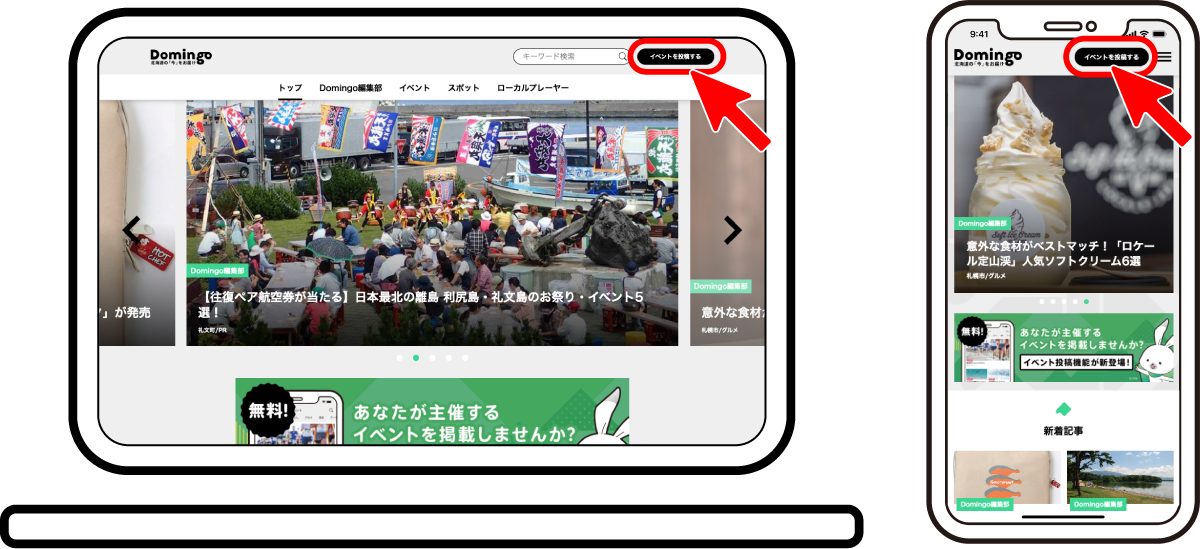
1-1. 【初めての方】新規ユーザー登録
①『新規ユーザー登録』ボタンをクリック
『イベントを投稿する』ボタンをクリック後の画面の下部にある『新規ユーザー登録』ボタンをクリックしてください。
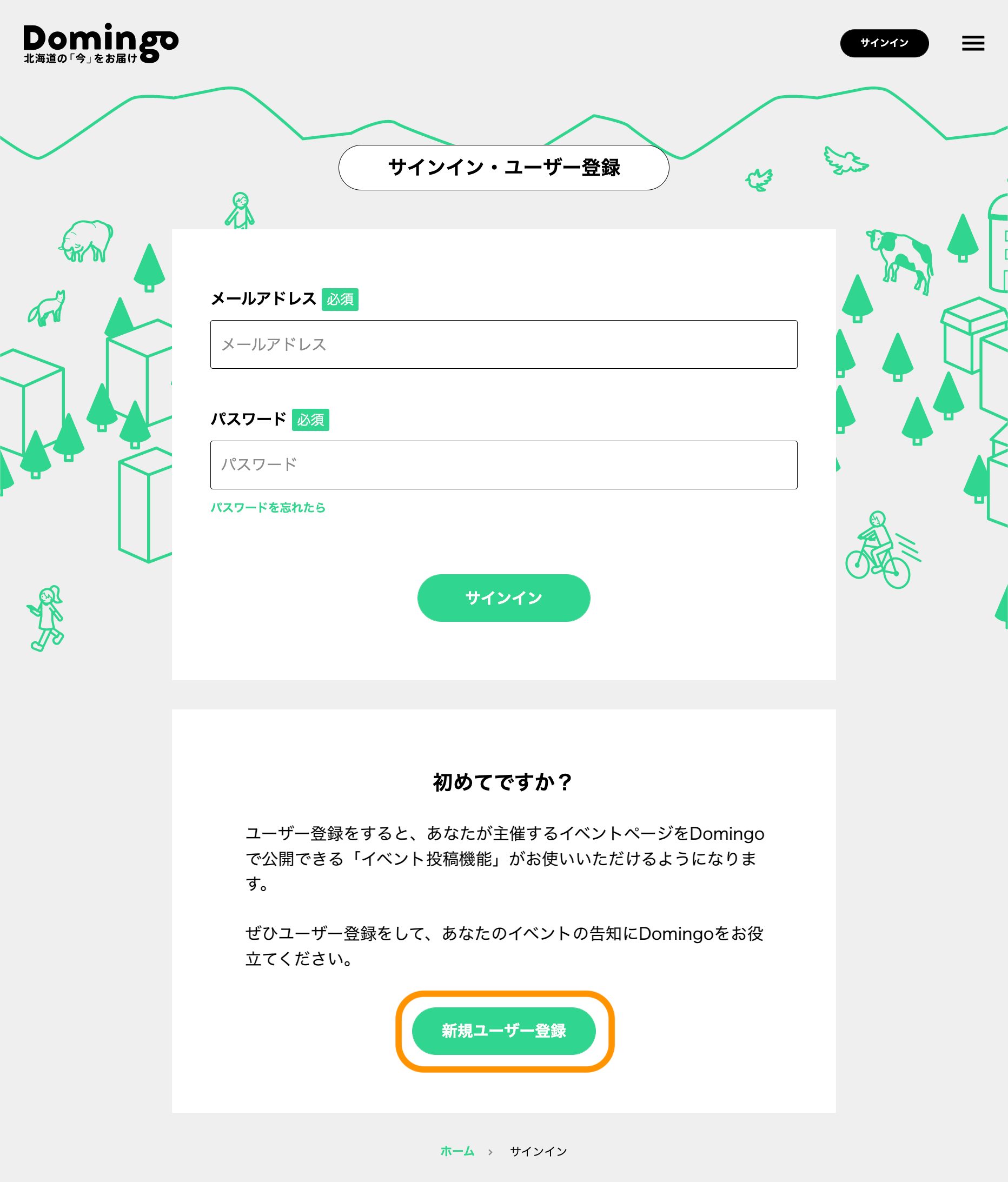
②メールアドレス、パスワードを登録
メールアドレス、パスワードを設定し、『登録』ボタンをクリックしてください。
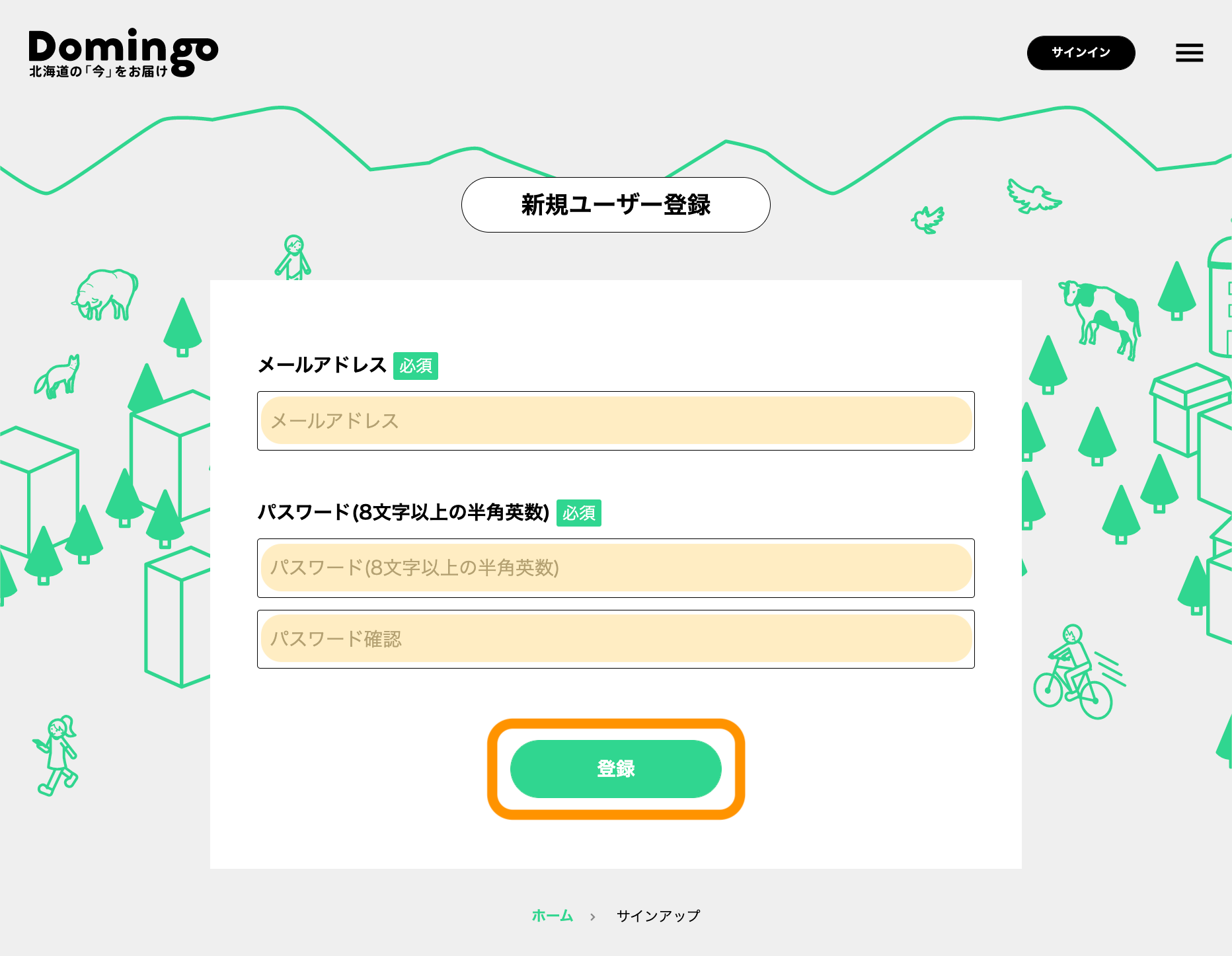
③登録したメールアドレスを承認
登録が終わると、設定したメールアドレスに承認確認メールが届きます。メール本文にあるURLにアクセスすれば、ユーザー登録が完了します。
1-2. 【ユーザー登録がお済みの方】サインイン
『イベントを投稿する』をクリック後の画面で、登録したメールアドレス、パスワードを入力して『サインイン』ボタンをクリックしてください。
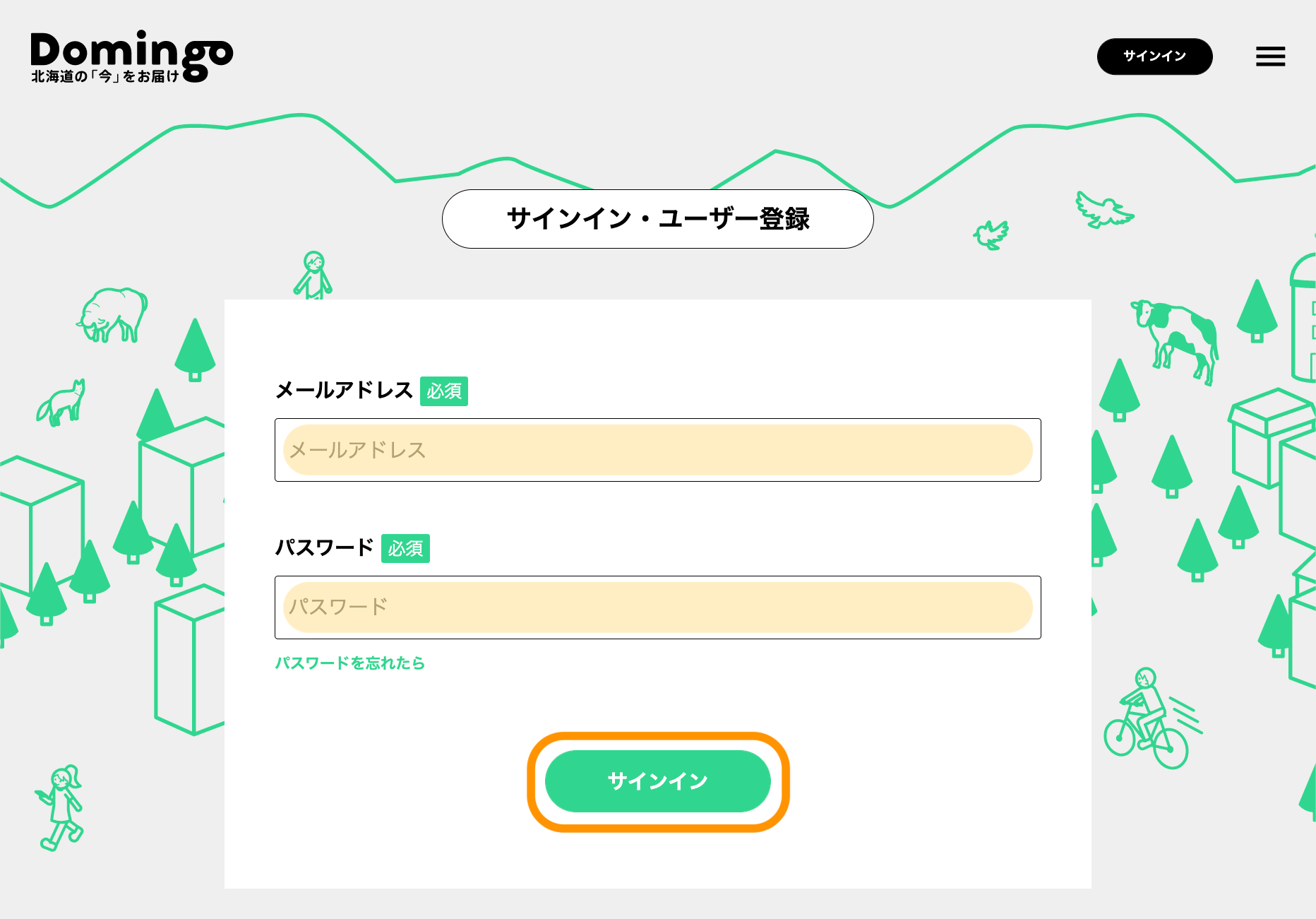
※パスワードを忘れた場合
パスワード入力欄の下にある『パスワードを忘れたら』をクリックし、登録済みのメールアドレスを入力し、『送信する』ボタンをクリックしてください。
ご登録のメールアドレス宛にパスワード再設定メールをお送りします。
2. イベントの管理
Domingoにサインインし、マイページからイベントの管理(新規作成・編集・シェア・アクセス統計の確認・削除)を行います。サインイン後、Webサイトのヘッダーにある『👤』ボタンをクリックしてください。
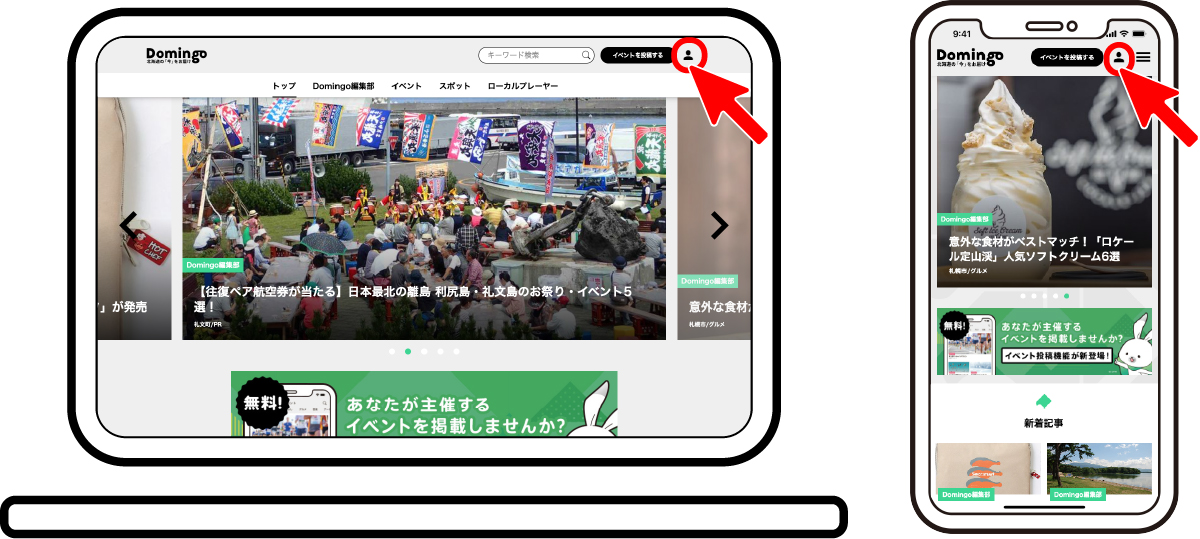
2-1. イベントページを新規作成する
①『イベントを新規作成』ボタンをクリック
『👤』クリック後の画面で、『イベントを新規作成』ボタンをクリックしてください。
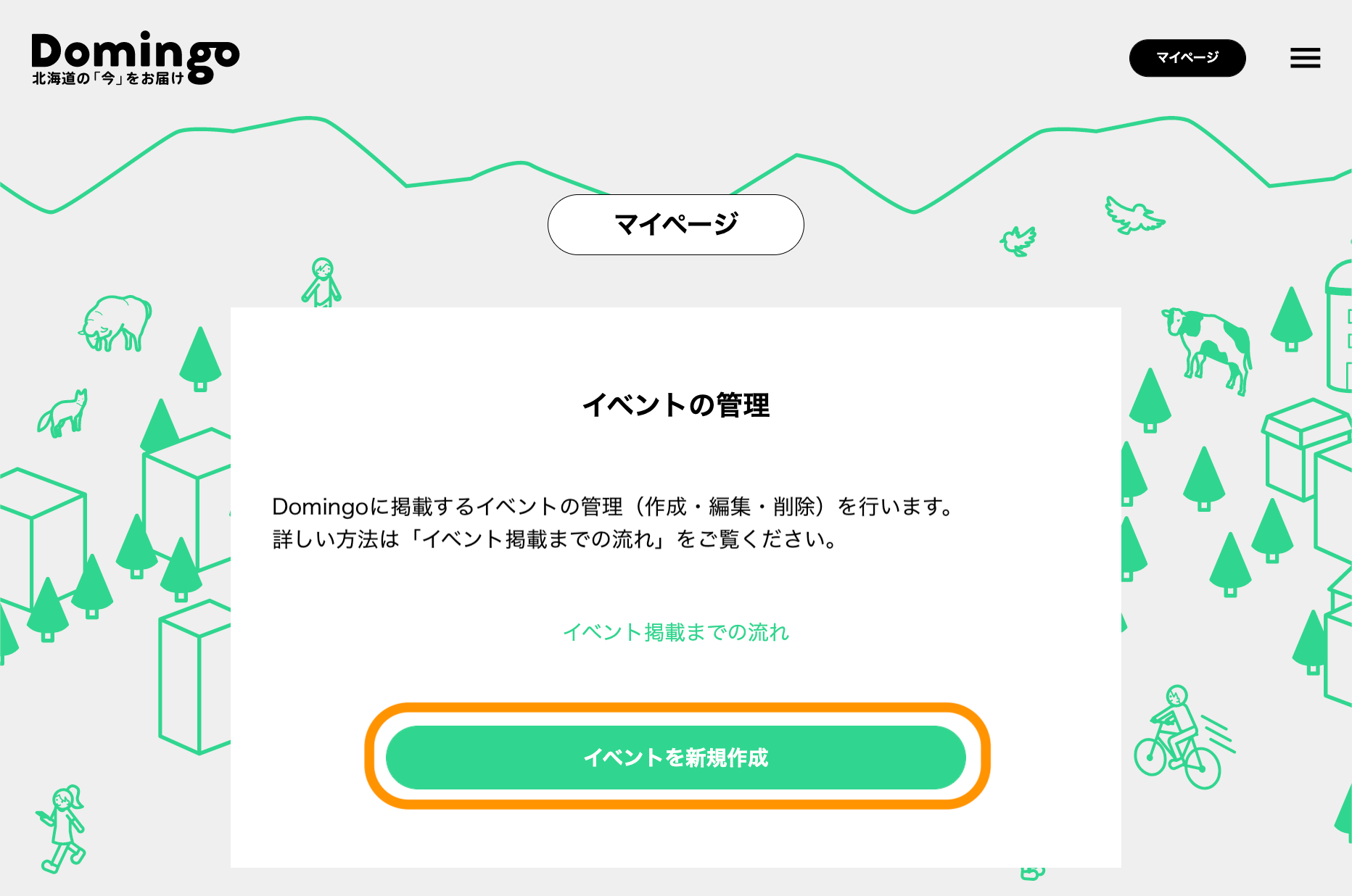
②作成するイベントの主催者を選択
作成するイベントの主催者を選択してください。
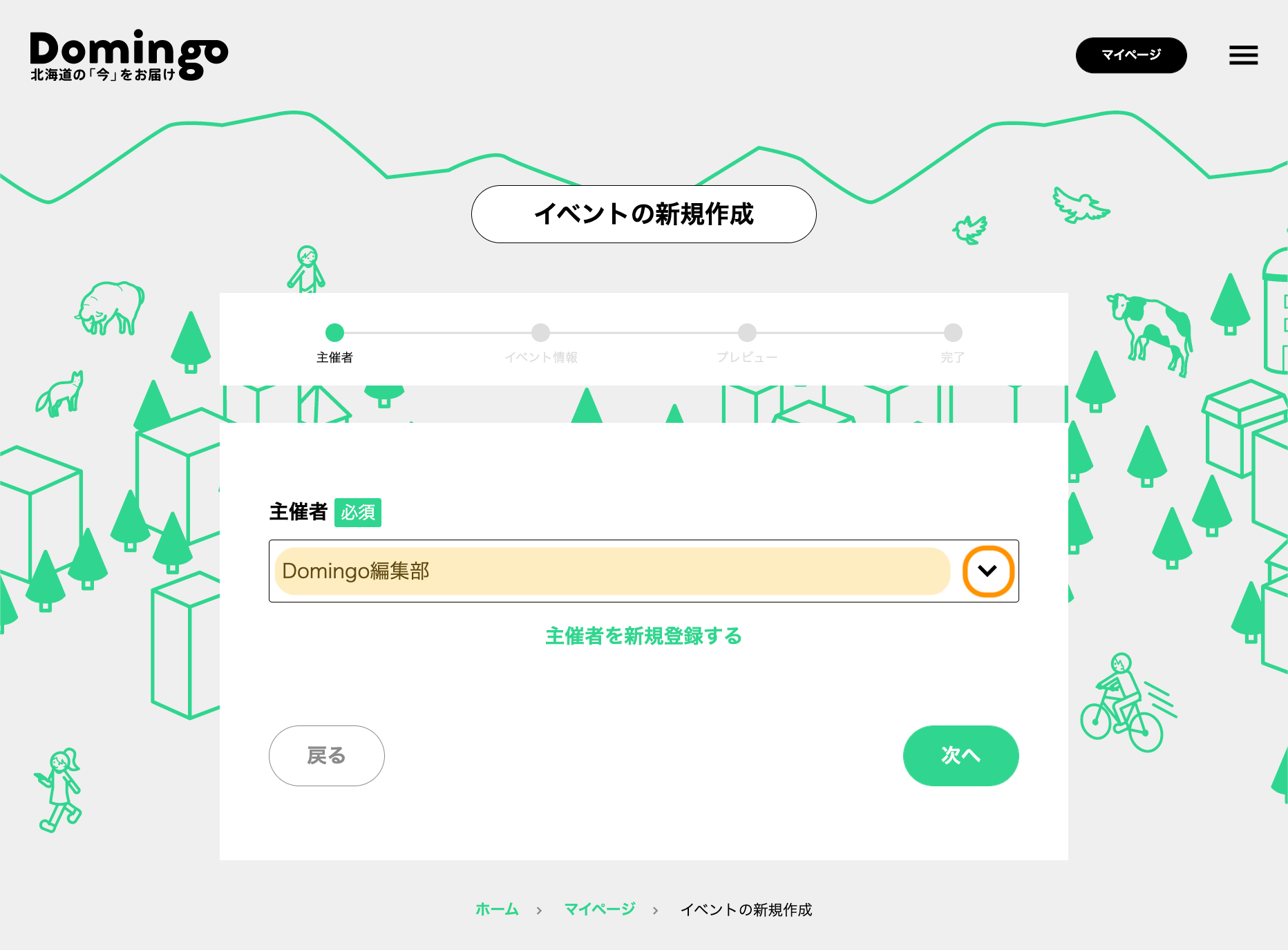
※初めての場合や、新しい主催者を登録したい場合は、『主催者の新規登録』を行ってください。方法は、【3-1. 主催者の新規登録】をご確認ください。
③イベント情報を入力
作成するイベントの情報を入力してください。
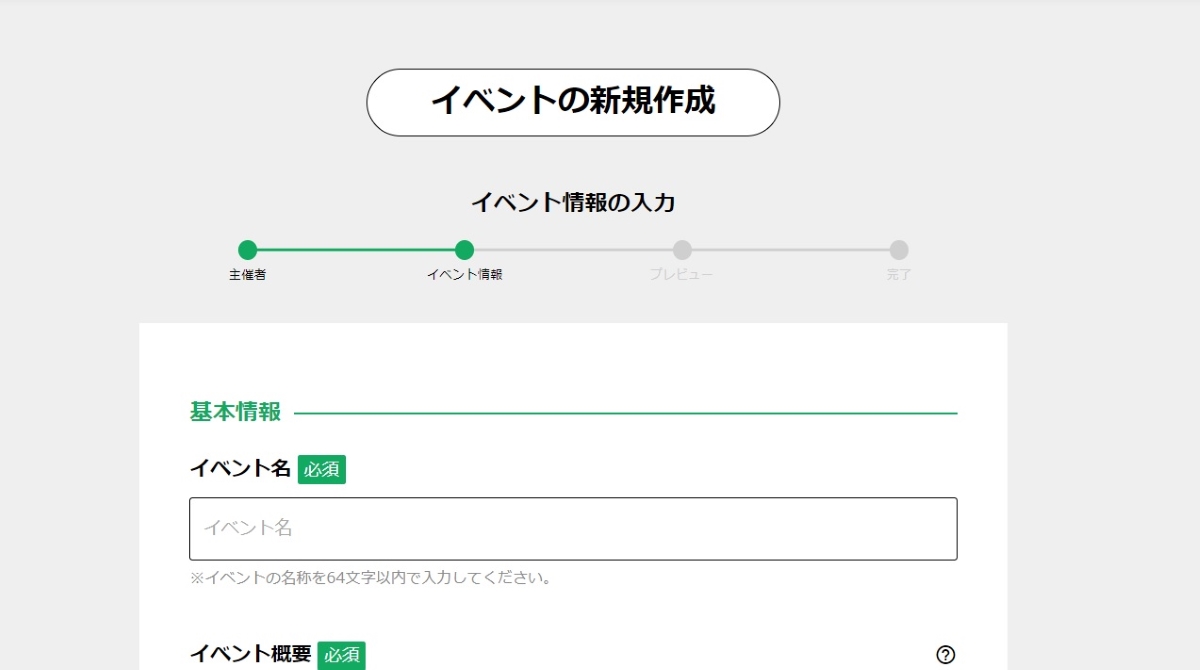
<各項目について>
■基本情報
・イベント名(必須)
・イベント概要(必須):イベントページに掲載したい詳細のテキスト(イベント概要、申込方法、募集人数など)
・イベントカテゴリー(必須):選択肢の中から近いカテゴリーを選択(最大3つまで)
■開催日時
・開始日(必須)
・終了日(必須)
※イベントの終了日が確定していない、もしくは流動的な場合はチェックボックスにチェックを入れてください。
・開催時間:イベントの開始・終了時間など、開催日時の詳細
■料金
・料金:参加費、入場料など
■会場
・会場名
・会場住所(必須)
※オンラインイベントや応募系の募集など、会場がない場合も記入が必須となりますので、その際は市町村や事務所の所在地などをご記入ください
・開催市町村(必須):イベントが開催される市町村名(会場住所を入力すると自動で選択されます)
■問い合わせ
・問い合わせ先名(必須):イベントに関する問い合わせ先名(主催者名が自動で記入されています。主催者名と問い合わせ先名が異なる場合は修正してください。)
・問い合わせ電話番号:イベントに関する問い合わせ電話番号
・問い合わせメールアドレス:イベントに関する問い合わせメールアドレス
・問い合わせフォーム:イベントに関する問い合わせフォーム
■関連URL
・公式サイトURL:イベントや主催者様のWebサイトなど
・イベント申込先URL:イベントへの申込やチケット購入先のURL
※更新後は「イベント申込先」欄が追加され、設定したリンクが自動で埋め込まれます。
・関連サイト:その他に掲載したいWebページやSNSのURL(最大5件)
■画像
・画像(必須):イベントページに掲載したい写真、チラシなどの画像
※サイズ4MB以内、450×450ピクセル以上のJPEG、PNG形式の画像
■公開設定
・公開設定(必須):イベントページを公開したい場合は「公開する」にチェックを入れてください。下書きとして保存しておきたい場合は「下書きとして保存する」にチェックを入れてください。
・利用規約への同意(必須):イベントページを作成いただくためには、利用規約への同意が必須です。
④プレビューを確認し、作成を完了する
必要な項目を入力したら、『プレビュー』ボタンをクリックしてください。
プレビューで、入力内容に誤りがないか確認し、修正点があれば『戻る』をクリックして修正、問題なければ『作成を完了する』をクリックしてイベントの作成を完了してください。
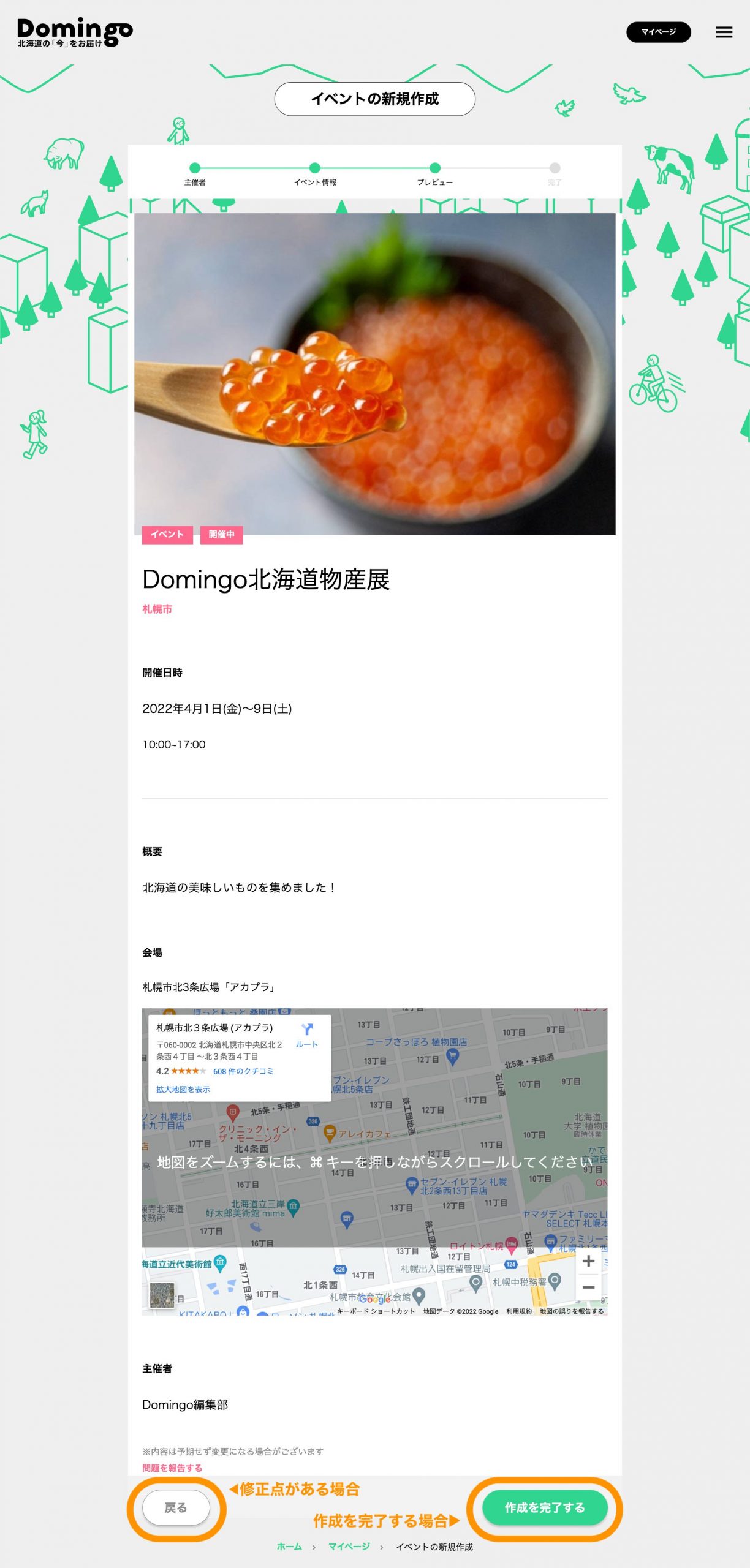
2-2. イベントページを編集する
①編集したいイベントをクリック
イベントの管理から、編集したいイベントをクリックしてください。すでに終了したイベントを編集したい場合は、『終了したイベント』ボタンをクリックし、イベントを選択してください。
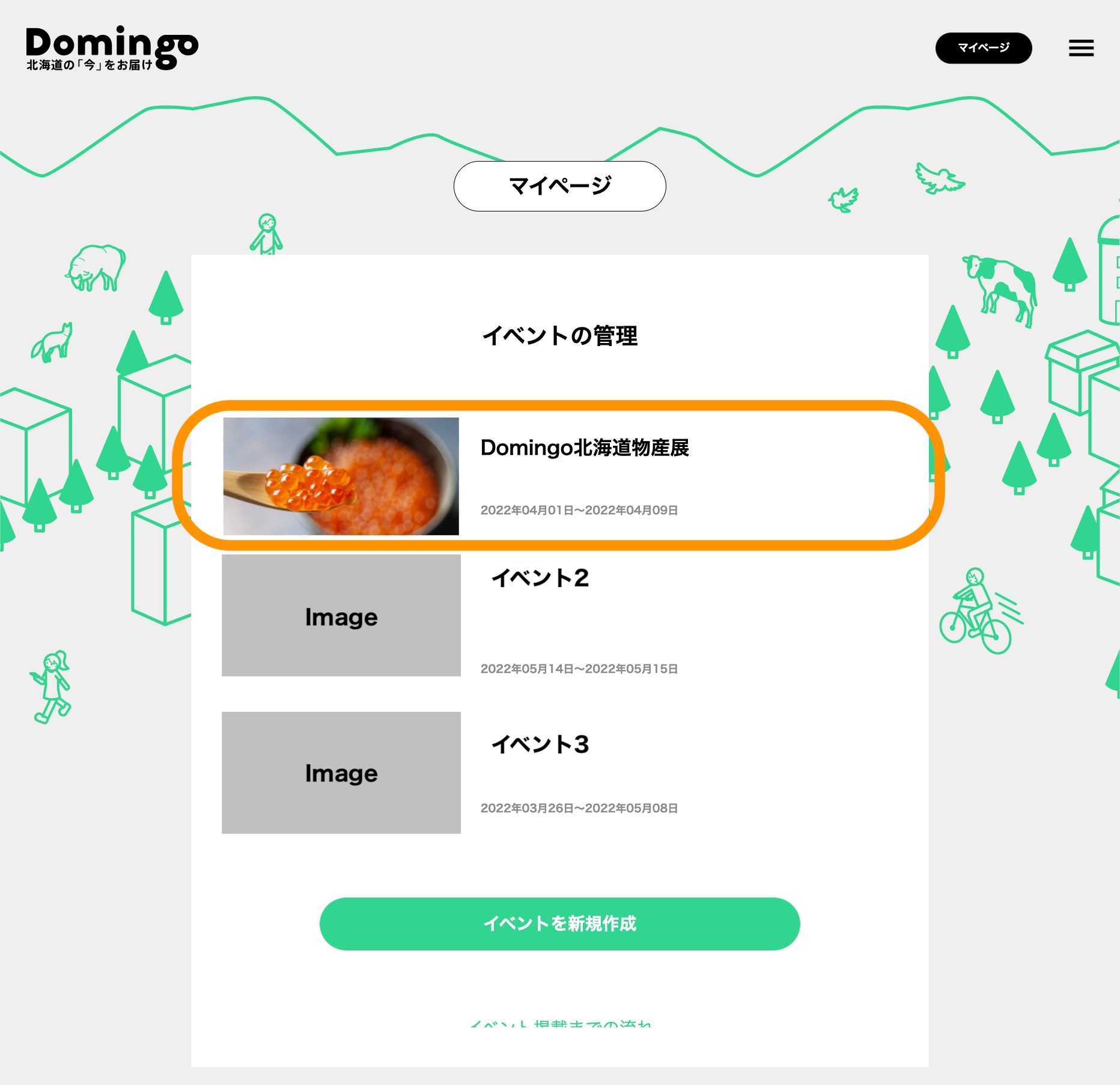
②『イベントを編集する』ボタンをクリック
イベント名の下にあるボタンのなかから『イベントを編集する』ボタンをクリックしてください。
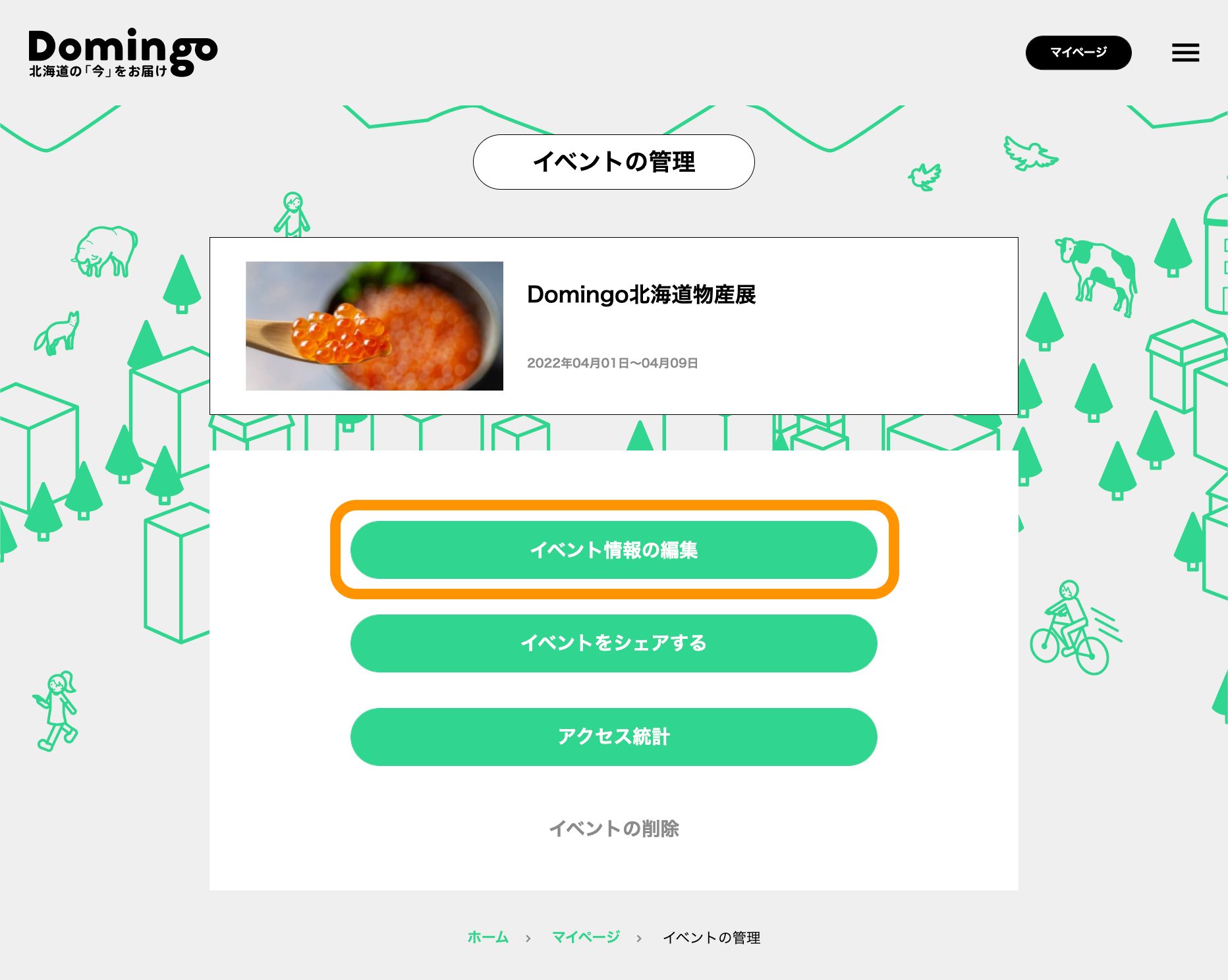
③イベント情報を編集
入力済みのイベント情報の中から、編集したい項目を編集してください。
④プレビューを確認し、作成を完了する
編集が完了したら、イベントの新規作成時と同様に、『プレビュー』ボタンをクリックしてください。
プレビューで、入力内容に誤りがないか確認し、修正点があれば『戻る』をクリックして修正、問題なければ『編集を完了する』をクリックしてイベントの編集を完了してください。
2-3. イベントページをシェアする
①シェアしたいイベントをクリック
イベントの管理から、シェアしたいイベント名をクリックしてください。
※2-2.①と同様
②『イベントをシェアする』ボタンをクリック
イベント名の下にあるボタンのなかから『イベントをシェアする』ボタンをクリックし、シェアしたいSNSを選択、もしくはイベントページURLをコピーしてご利用ください。
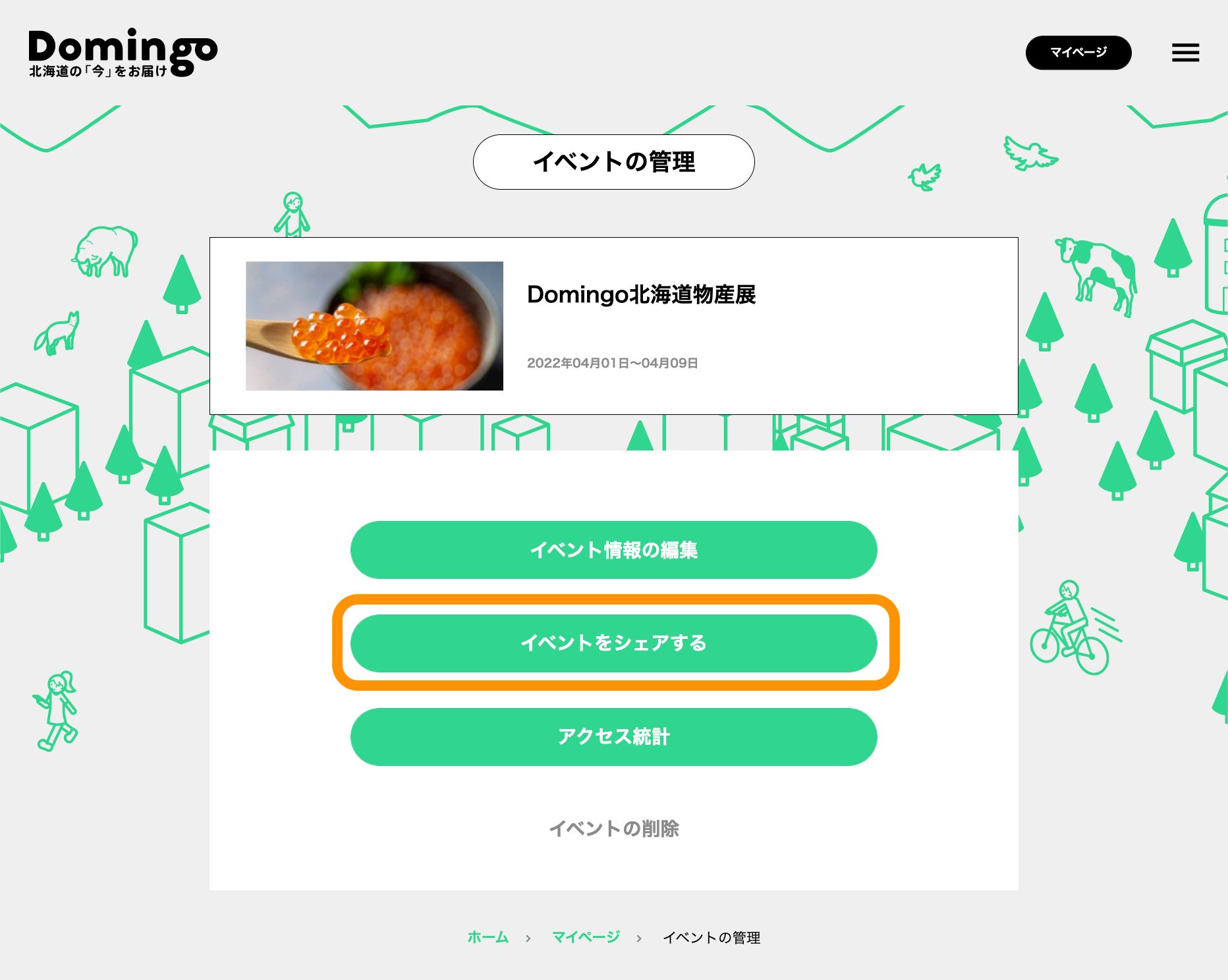
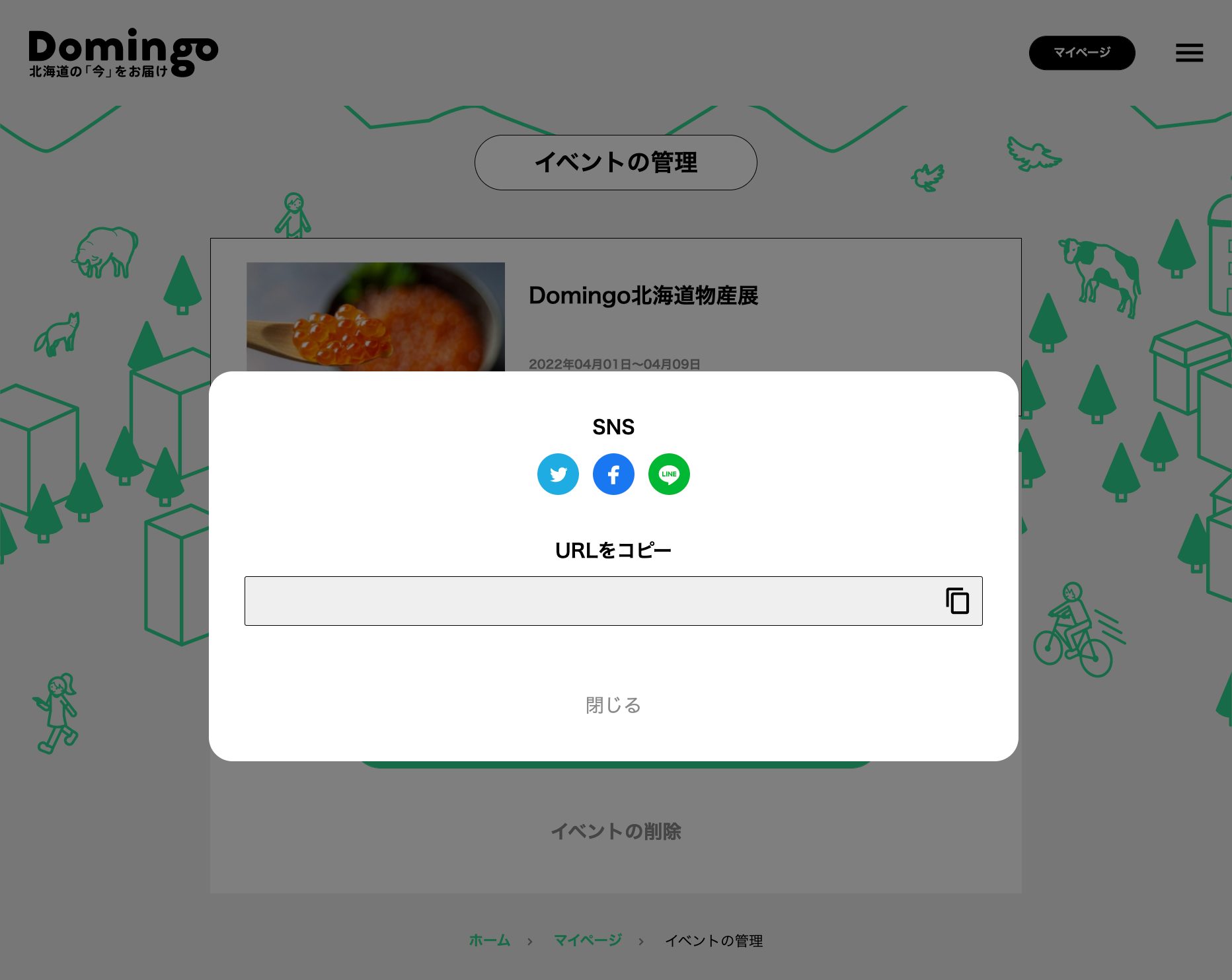
2-4. イベントページのアクセス統計を確認する
①アクセス統計を確認したいイベントをクリック
イベントの管理から、アクセス統計を確認したいイベント名をクリックしてください。すでに終了したイベントのアクセス統計を確認したい場合は、『終了したイベント』ボタンをクリックし、イベントを選択してください。
※2-2.①と同様
②『アクセス統計』ボタンをクリック
イベント名の下にあるボタンのなかから『アクセス統計』ボタンをクリックします。
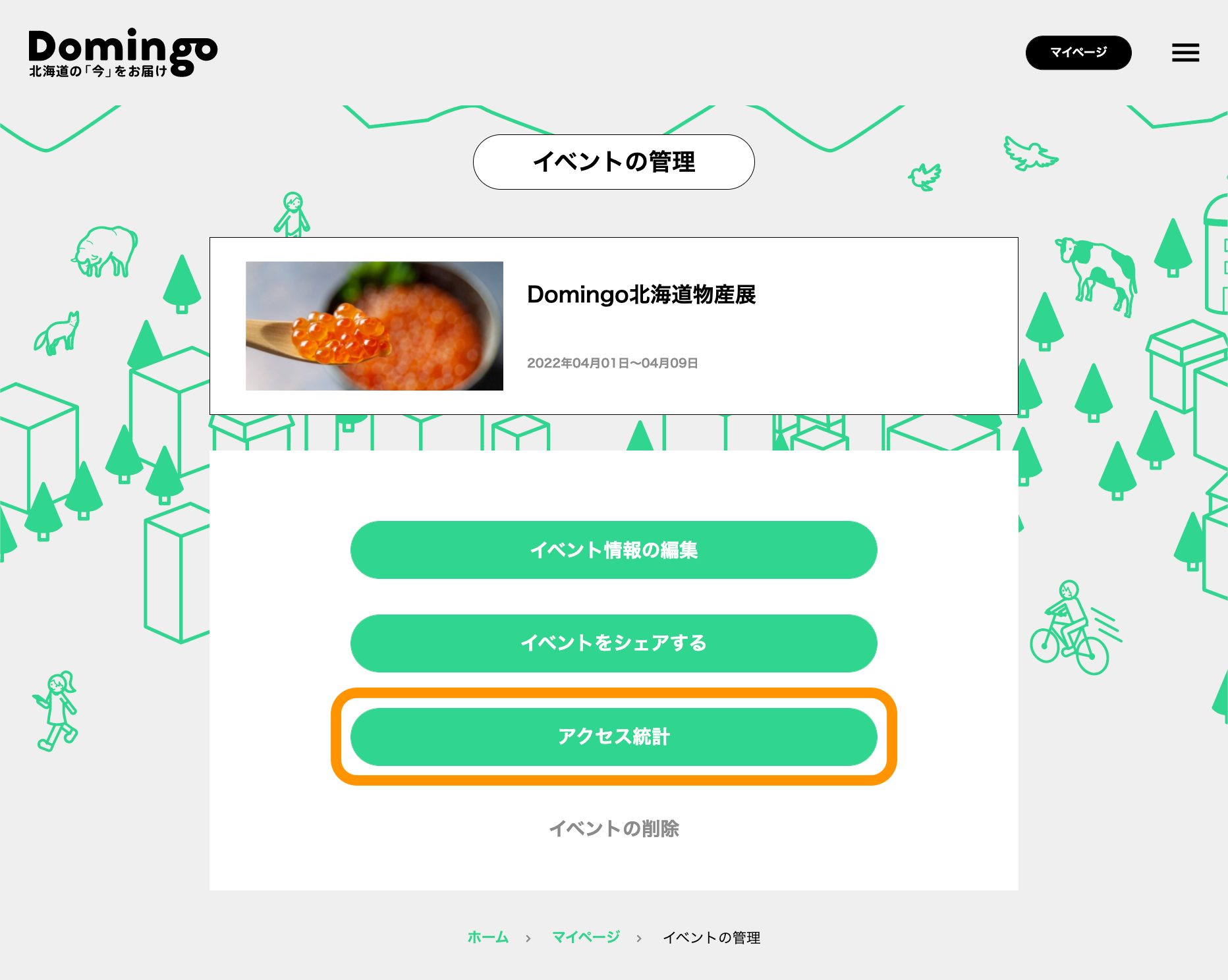
イベントページ作成日〜イベント終了日(最大6ヶ月間)における、Domingo内でのイベントページのアクセス統計データを確認することができます。
・閲覧数:イベントページの総閲覧数と推移
・閲覧地域:イベントページが閲覧された地域(都道府県)
・閲覧環境:閲覧環境とその割合(PC、Android、iOS)
アクセス統計データは、CSV形式でダウンロードすることも可能です。ご活用ください。
2-5. イベントページを削除する
①削除したいイベントをクリック
イベントの管理から、削除したいイベント名をクリックしてください。すでに終了したイベントのアクセス統計を確認したい場合は、『終了したイベント』ボタンをクリックし、イベントを選択してください。
※2-2.①と同様
②『イベントの削除』ボタンをクリック
イベント名の下にあるボタンのなかから『イベントの削除』ボタンをクリックします。本当に削除して良いかどうかの確認メッセージが表示されますので、『削除する』ボタンをクリックしてください。
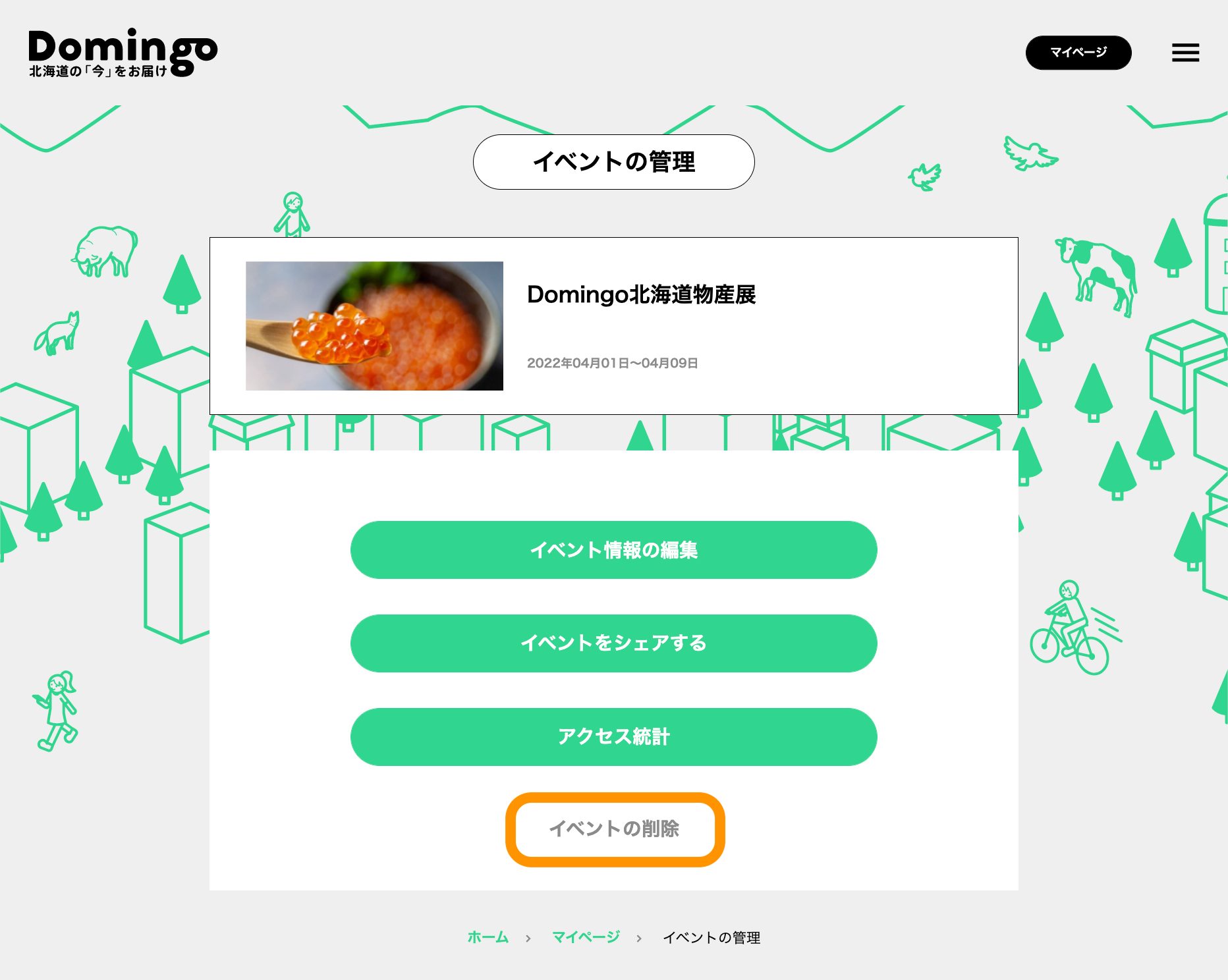
3. 主催者の管理
Domingoにサインインし、マイページからイベント主催者情報(イベント、メンバー、主催者情報)の管理を行います。サインイン後、Webサイトのヘッダーにある『マイページ』ボタンをクリックしてください。
①『主催者を新規作成』ボタンをクリック
主催者の管理から、『主催者の新規作成』ボタンをクリックする
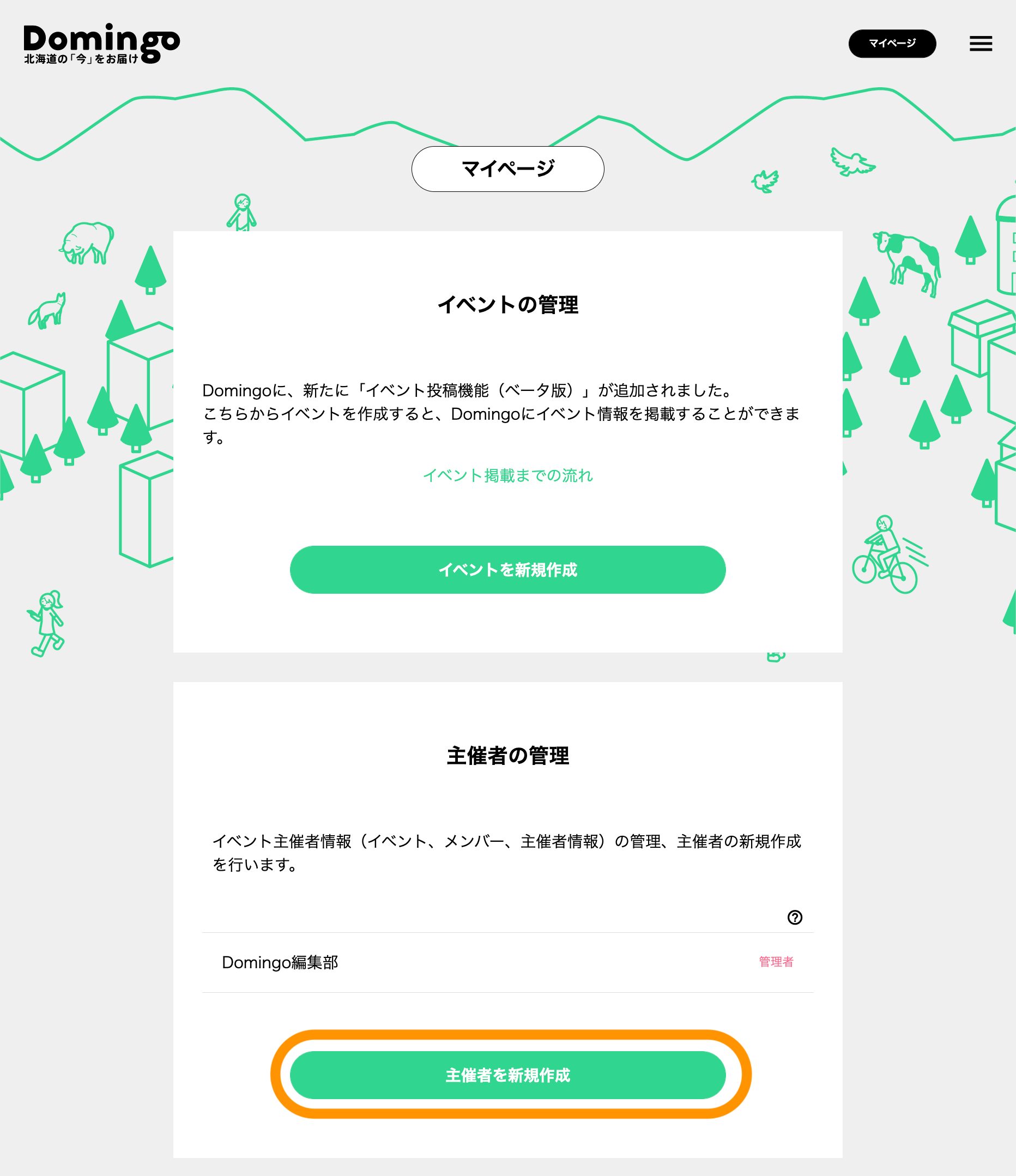
②主催者情報を入力
主催者に関する情報を入力してください。ここで入力いただいた情報は、イベント新規作成の際、自動で問い合わせ先に反映されます。
・主催者名(必須):イベント主催者の名称(会社、団体名など)
・問い合わせ電話番号(任意)
・問い合わせメールアドレス(任意)
・問い合わせフォームURL(任意)
③『主催者を登録する』ボタンをクリック
主催者情報の入力が終わったら、『主催者を登録する』ボタンをクリックして主催者の登録を完了してください。
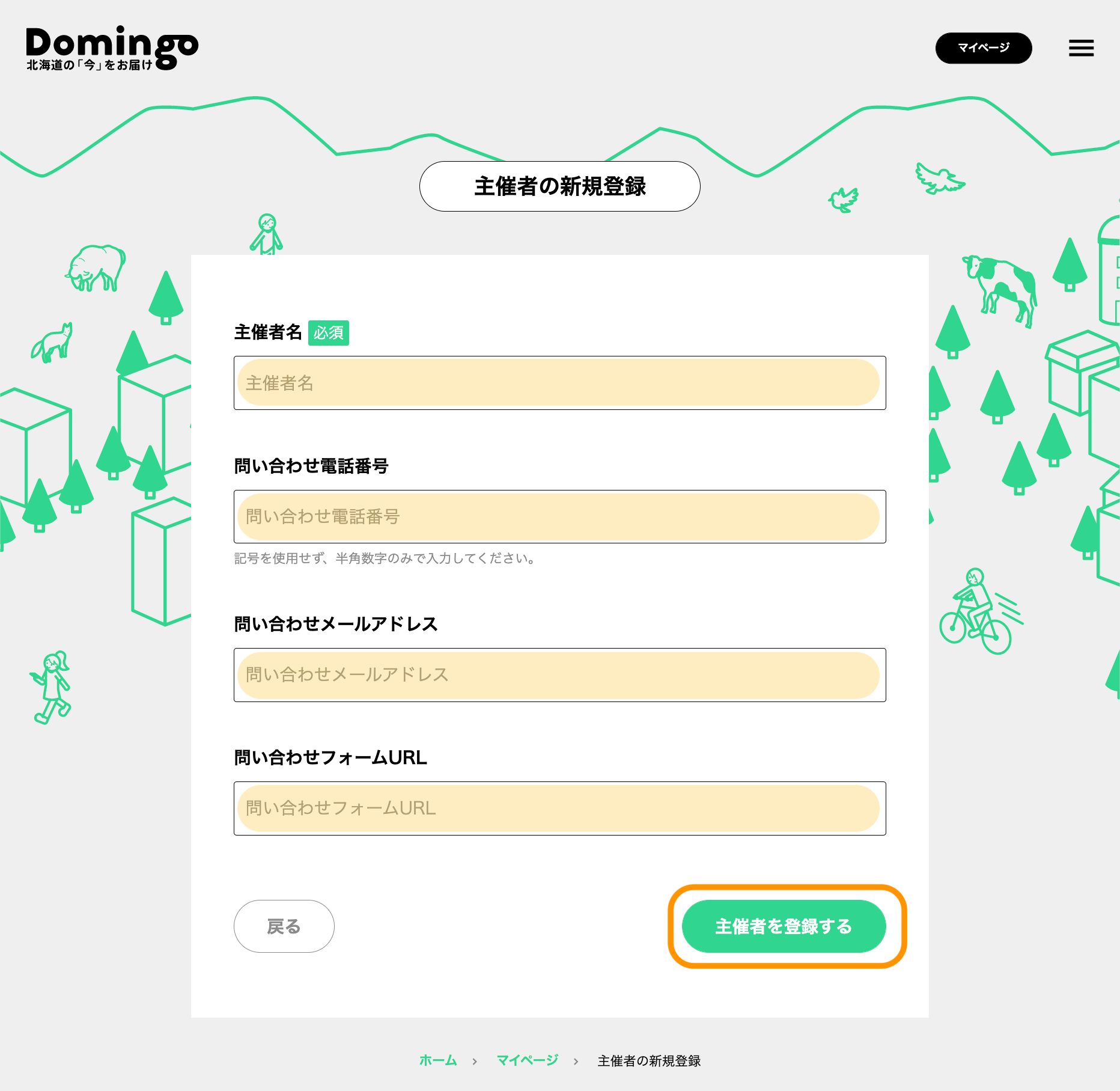
3-2. 主催者にメンバーを追加する
主催者のメンバーのなかであなたが管理者権限を持っている場合、メンバーの追加が可能です。
①メンバーを追加したい主催者を選択
主催者の管理から、メンバーを追加したい主催者を選択する
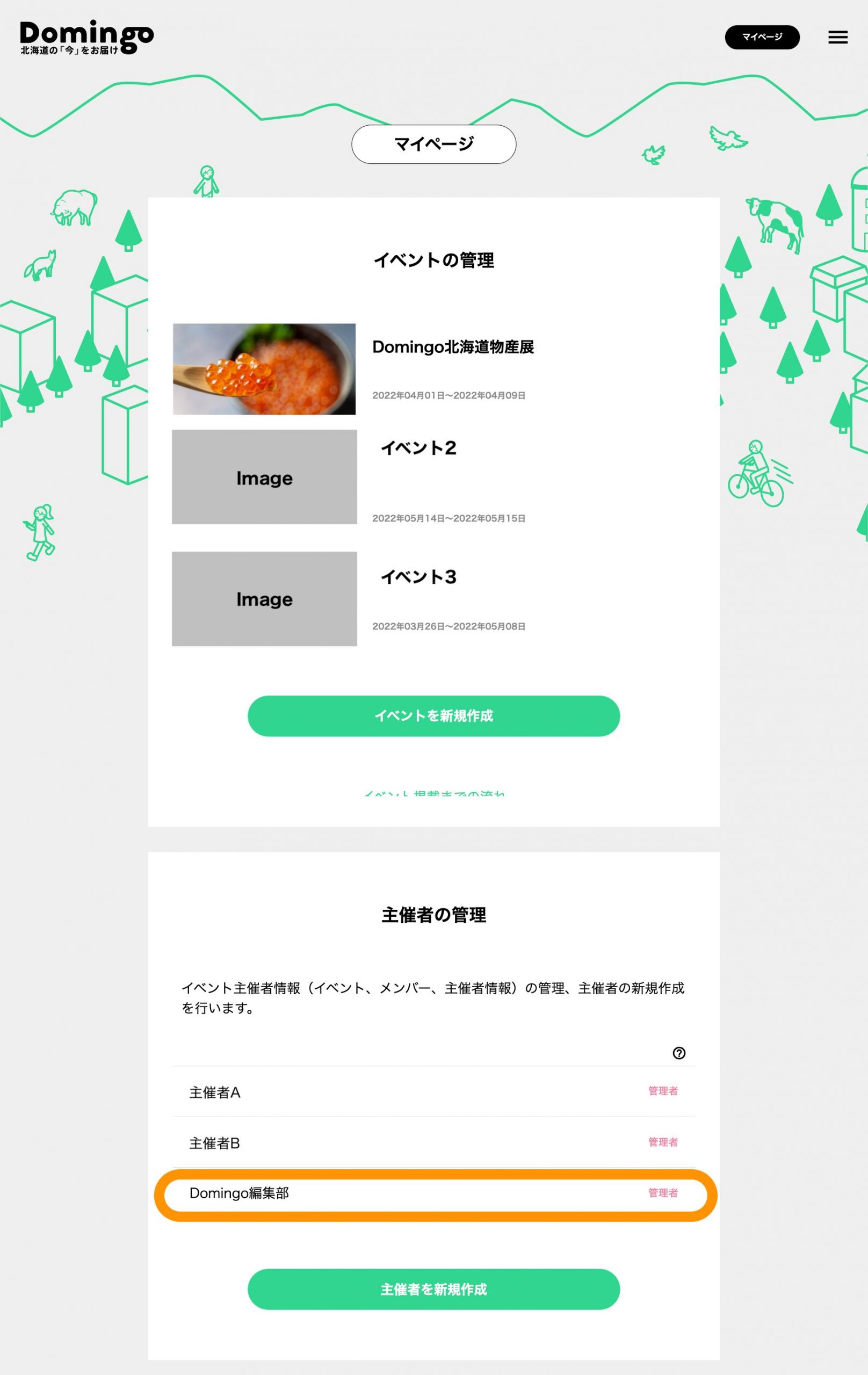
②メンバーの管理から、『メンバーを追加』ボタンをクリック
『メンバーを追加』ボタンをクリックし、追加したいメンバーのメールアドレスを入力し、『メンバーを招待する』ボタンをクリックしてください。
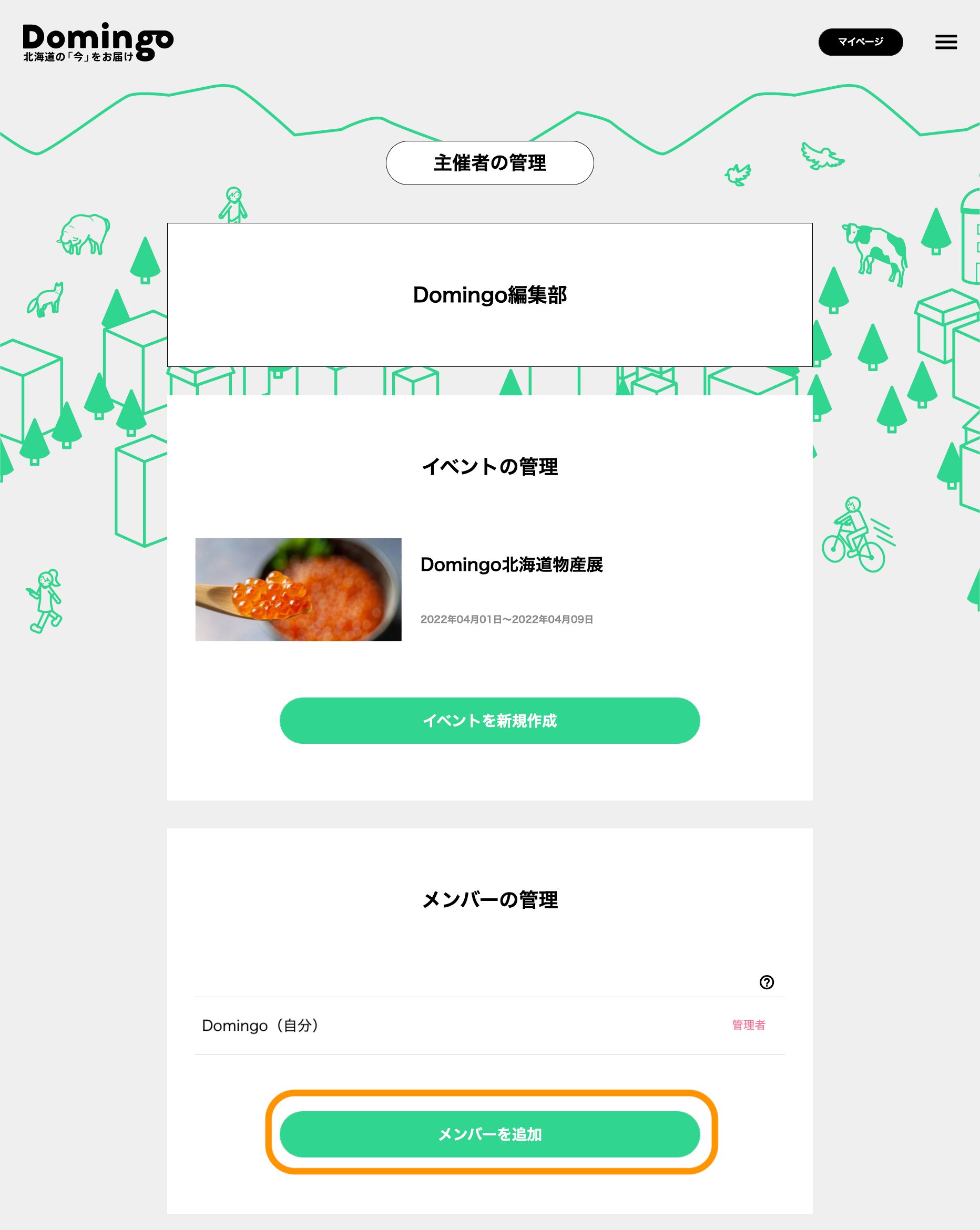
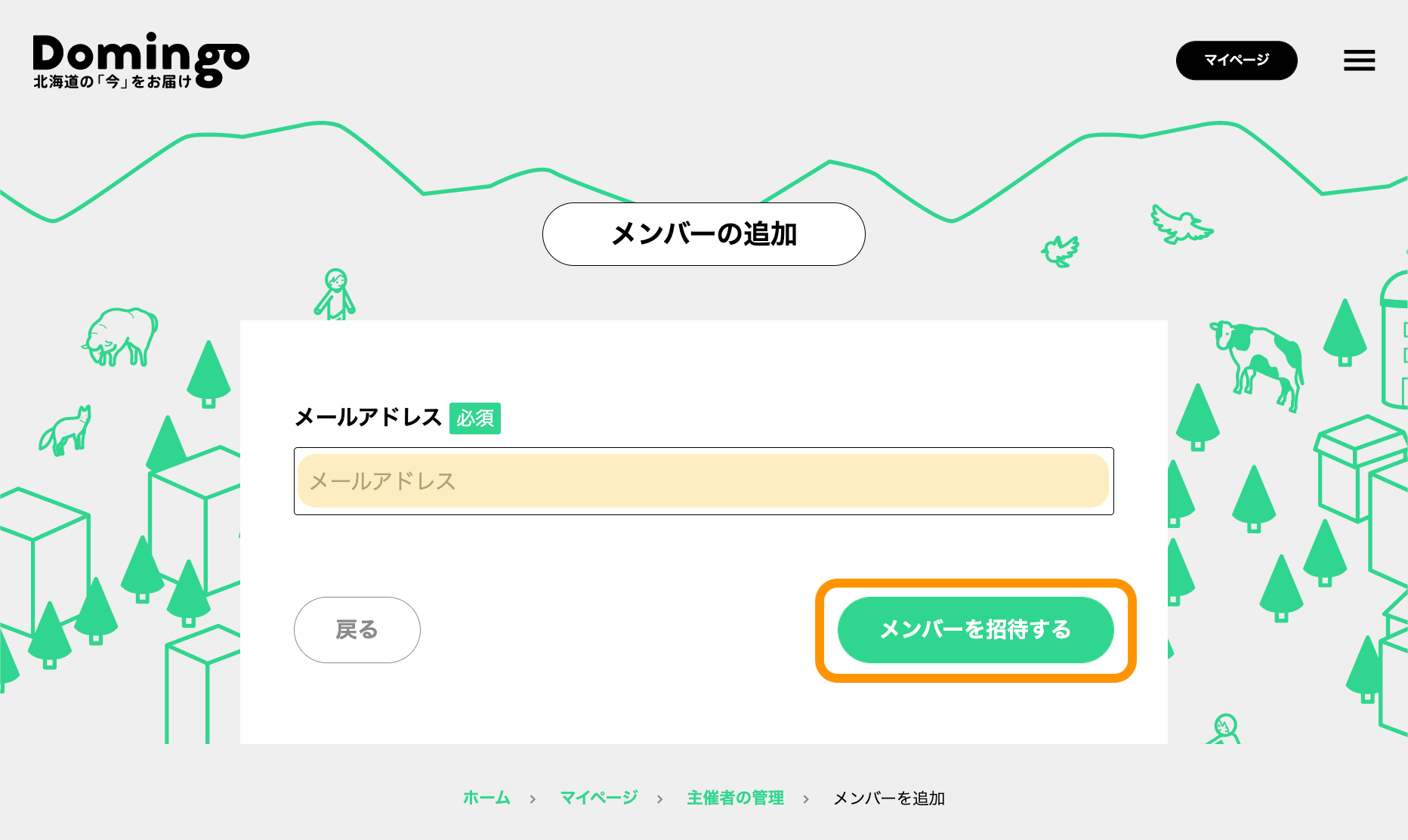
入力されたメールアドレス宛に、Domingoから主催者への招待メールが届きます。招待されたメンバーが、届いたメールから登録を完了すれば、主催者のメンバーとして表示されます。
※主催者のメンバーとして招待されたら
主催者のメンバーとして招待されたら、Domingoから招待メールが届きます。本文に記載されているURLにアクセスし、Domingoへの新規ユーザー登録もしくはサインインを行ってください。
3-3. 主催者のメンバーの権限変更や削除を行う
主催者のメンバーのなかであなたが管理者権限を持っている場合、メンバーの権限変更と削除が可能です。
①権限変更・削除したいメンバーがいる主催者を選択
主催者の管理から、権限変更・削除したいメンバーがいる主催者を選択します。
※3-2.①と同様
②メンバーの管理から、権限変更・削除したいメンバーをクリック
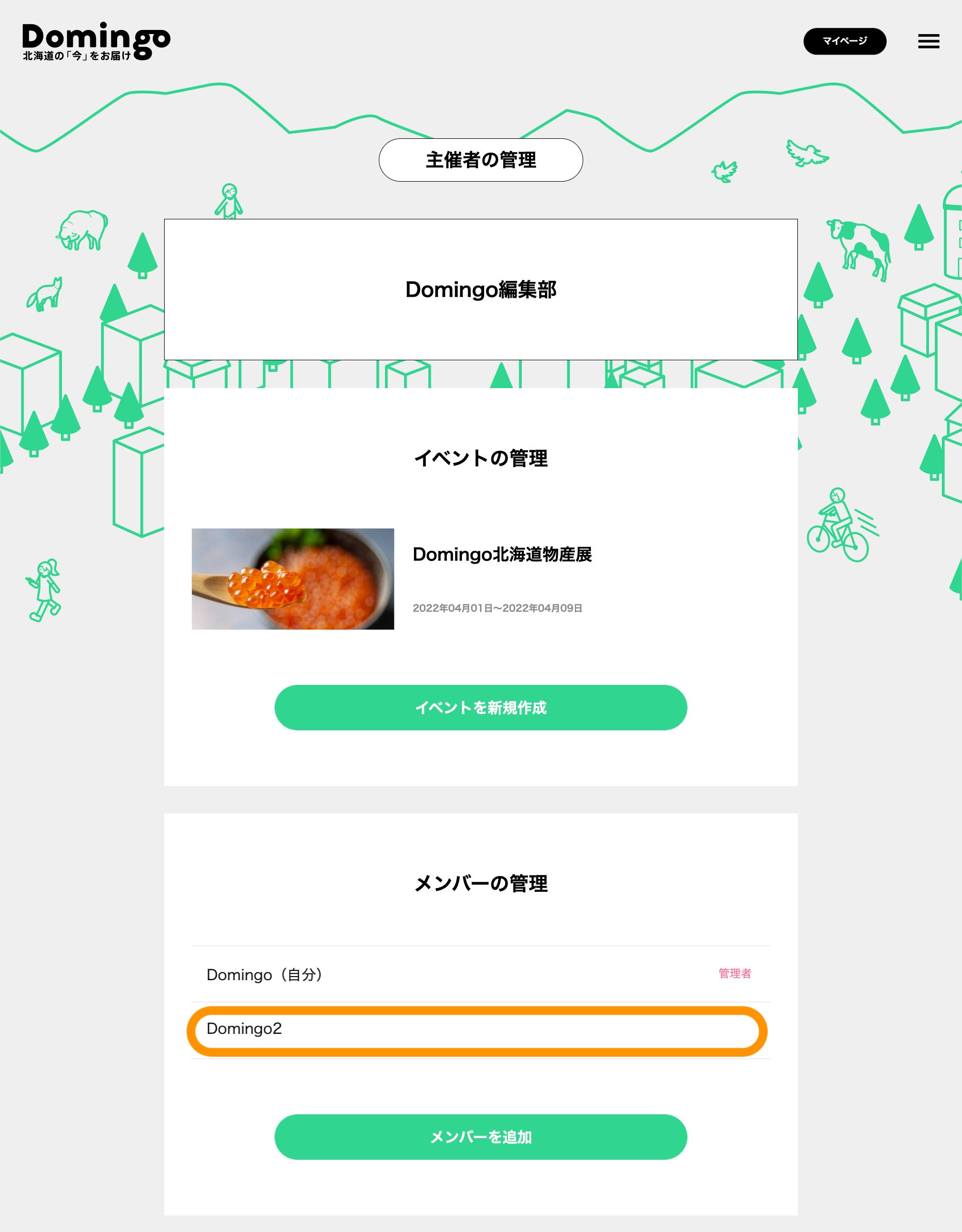
・管理者権限がないメンバーに管理者権限を付与する場合:『管理者に変更』をクリック
・管理者権限を持つメンバー(自分を含む)やの管理者権限を取り消す場合:『管理者権限の取り消し』をクリック
・メンバーを削除する場合:『メンバーの削除』をクリック
3-4. 主催者情報を変更する
①主催者情報を変更したい主催者を選択
主催者の管理から、主催者情報を変更したい主催者を選択します。
※3-2.①と同様
②主催者情報の管理から、『主催者情報を変更』ボタンをクリック
『主催者情報を変更』ボタンをクリックし、変更したい情報を変更して、『変更する』ボタンをクリックして完了してください。
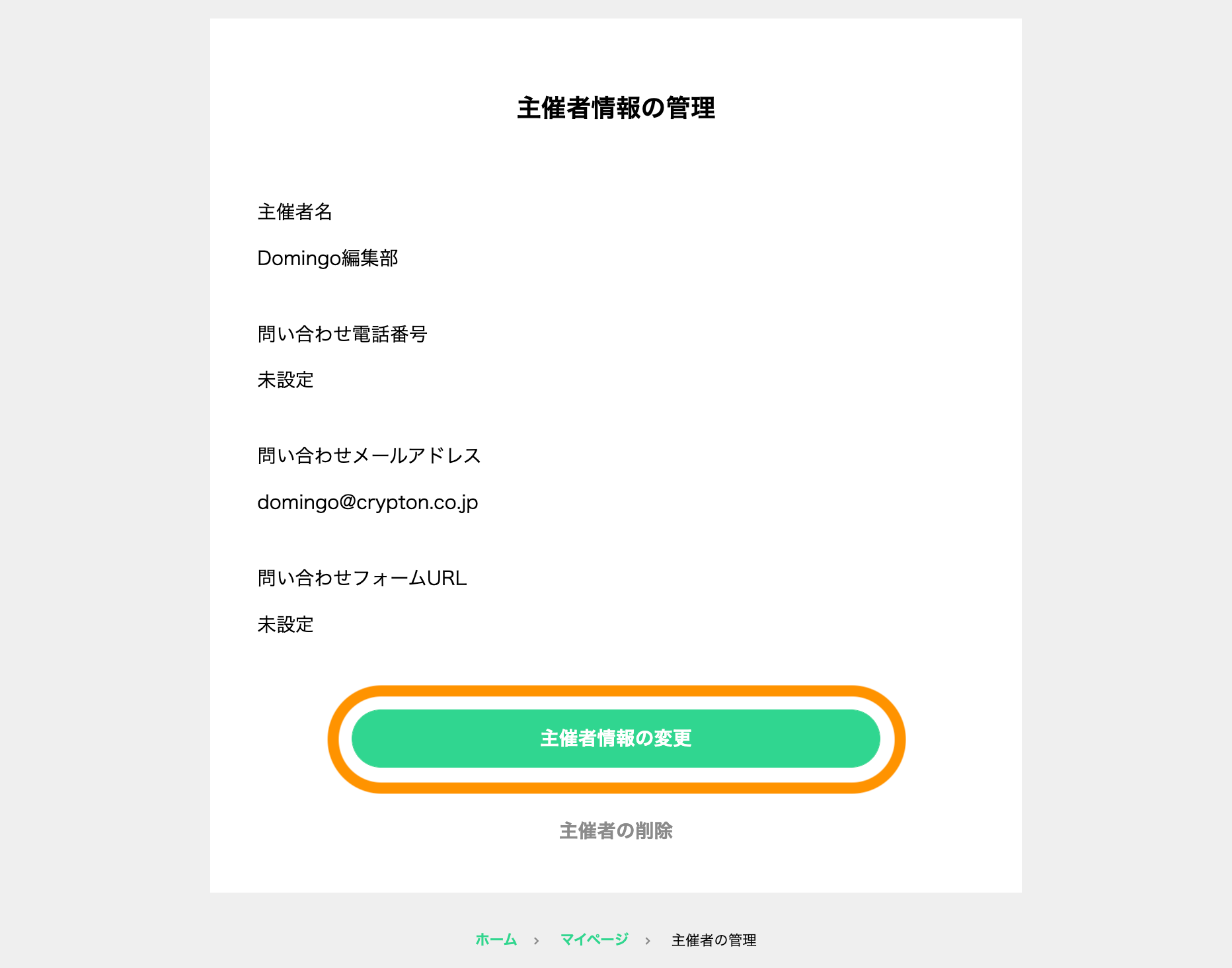
3-5. 主催者を削除する
①削除したい主催者を選択
主催者の管理から、削除したい主催者を選択します。
※3-2.①と同様
②主催者情報の管理から、『主催者の削除』ボタンをクリック
『主催者の削除』ボタンをクリックすると、本当に削除して良いかどうかの確認メッセージが表示されますので、『削除する』ボタンをクリックしてください。
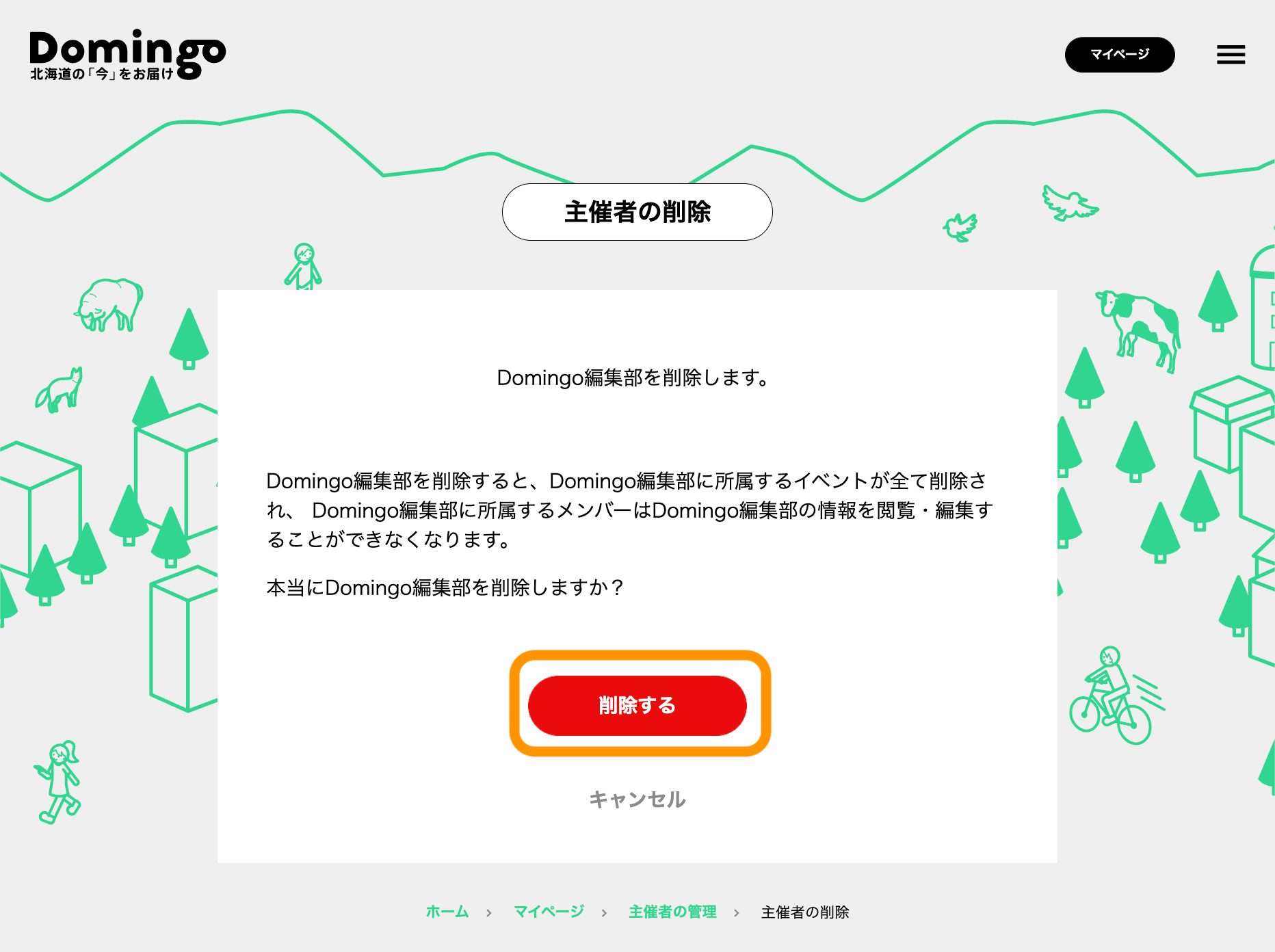
4. お知らせの管理
お知らせでは、各イベントのトピックスを随時更新することが出来ます。「〇〇〇〇〇が追加されました!」といったイベントの追加情報の発表や、「事情により開催は〇〇に延期となりました」といった開催日時の変更といった情報を周知することができます。
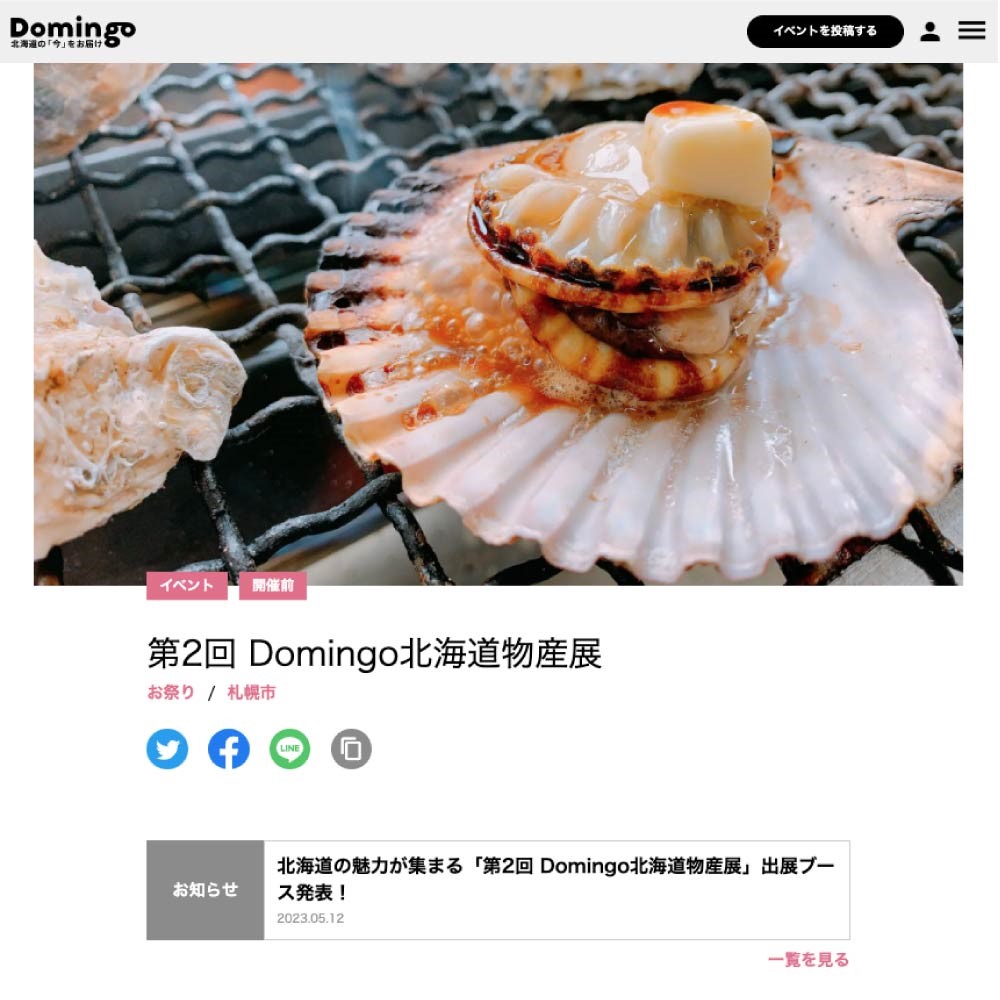
なお、お知らせの更新は、Domingoのアプリで該当イベントに「いいね!」をしているユーザーへプッシュ通知が行われます。
4-1. お知らせを登録・更新する
①お知らせを登録したいイベントを選択
マイページの『イベントの管理』ボタンをクリックし、イベントを選択する
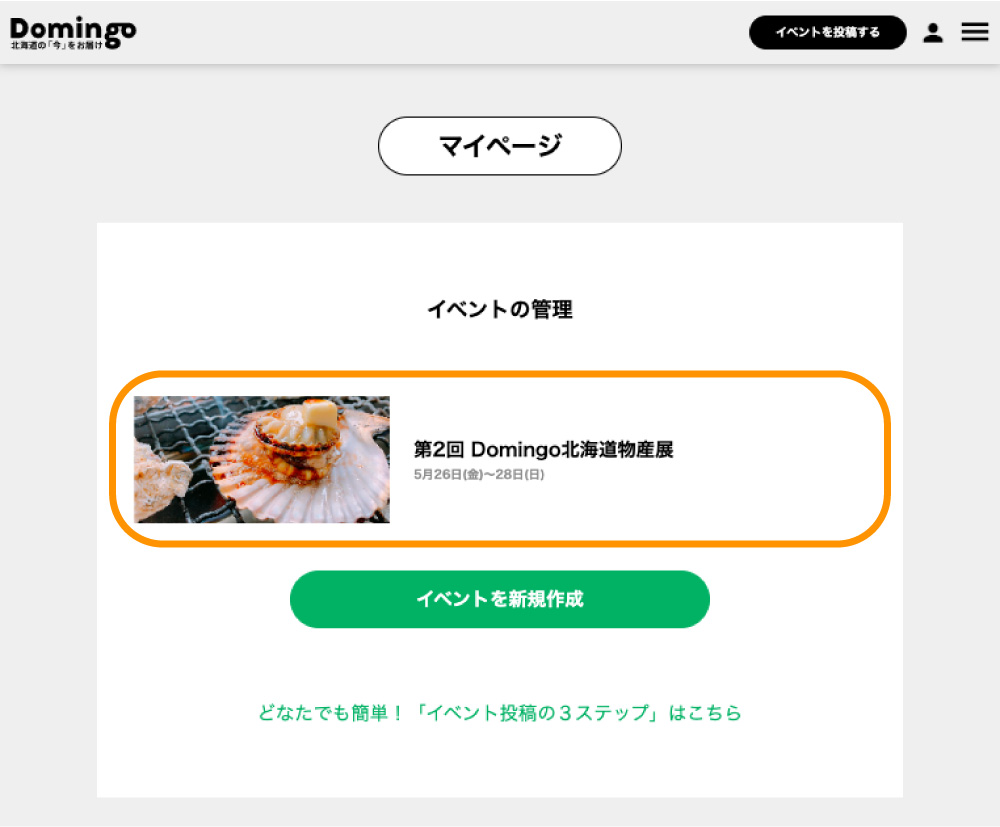
②『お知らせの投稿・更新』ボタンをクリック
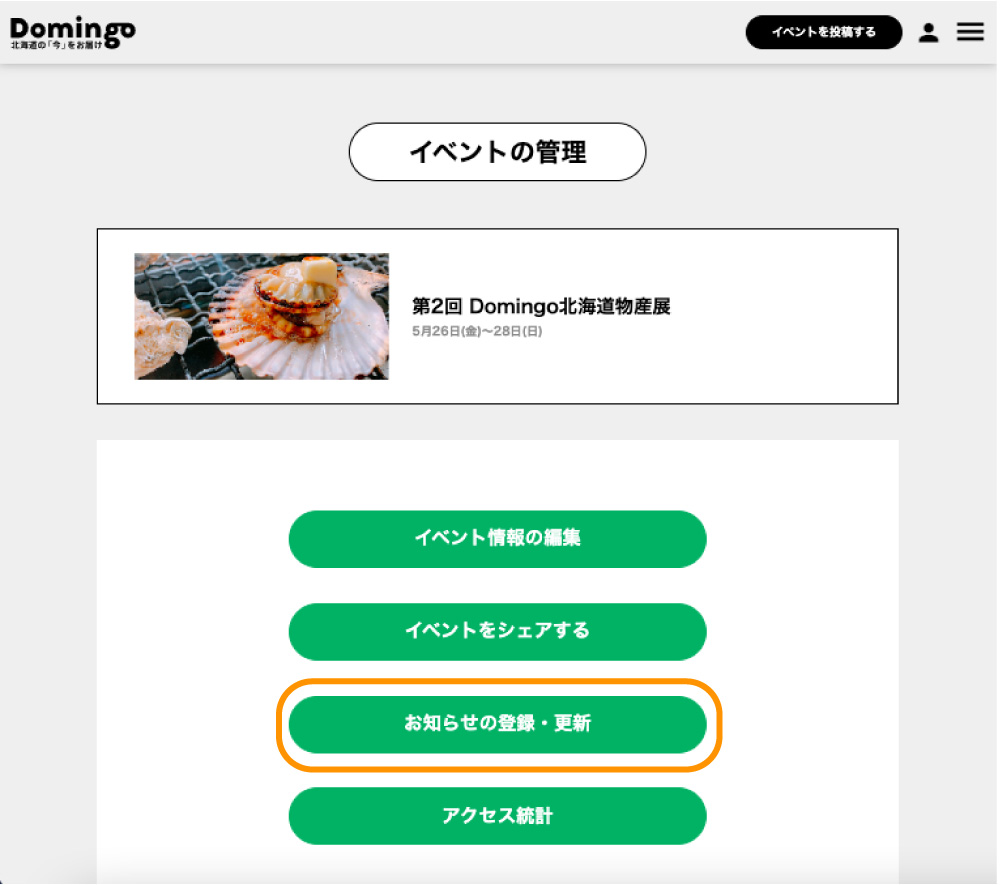
③『「お知らせ」の新規登録』ボタンをクリック
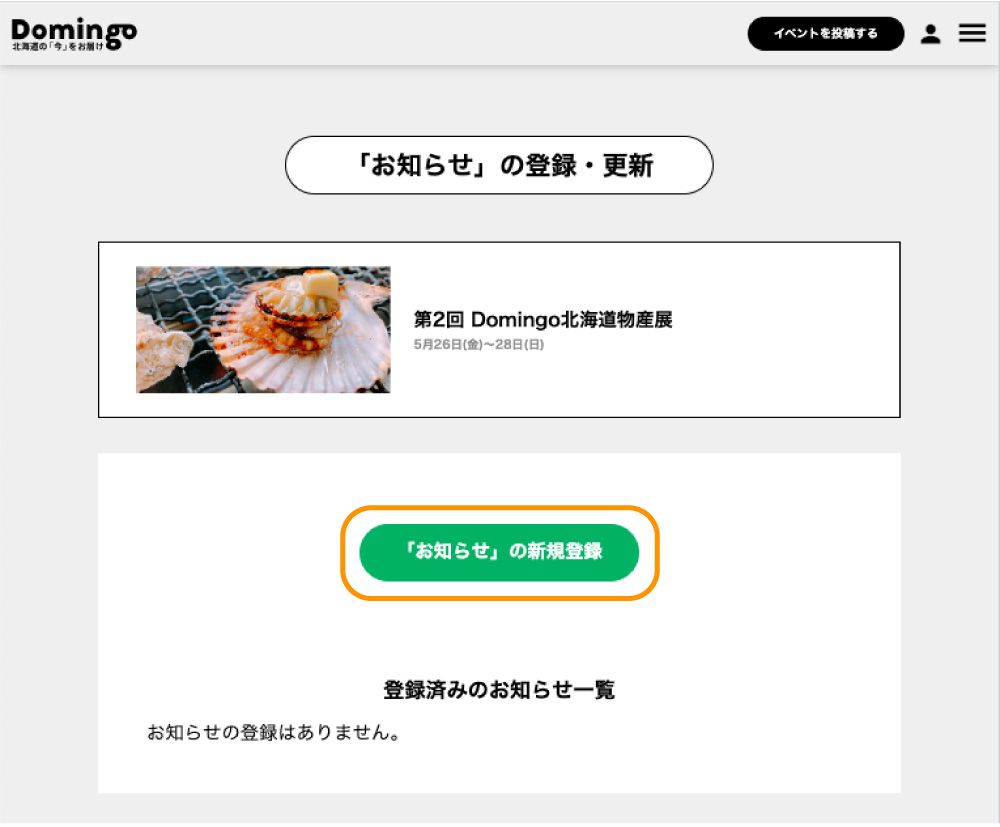
④お知らせを入力
作成するお知らせの情報を入力してください。
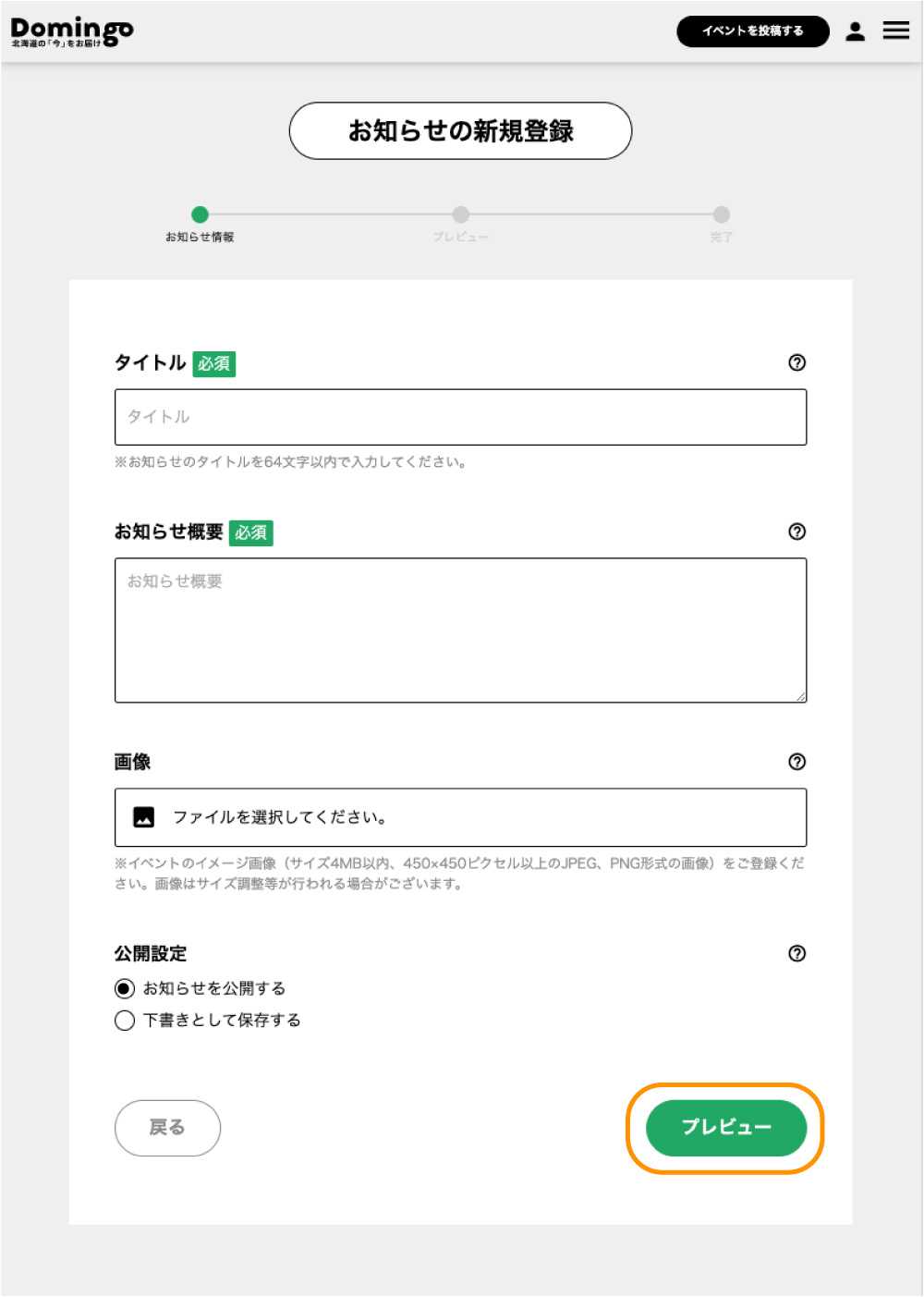
<各項目>
・タイトル(必須):お知らせのタイトル
・お知らせ概要(必須):お知らせの詳細
・画像
※サイズ4MB以内、450×450ピクセル以上のJPEG、PNG形式の画像
・公開設定(必須):お知らせを公開したい場合は「お知らせを公開する」にチェックを入れてください。下書きとして保存しておきたい場合は「下書きとして保存する」にチェックを入れてください。
⑤プレビューを確認し、作成を終了する
必要な項目を入力し『プレビュー』ボタンを押すと、プレビュー画面が表示されます。
内容に問題なければ『登録する』ボタンを押すと、更新されます。
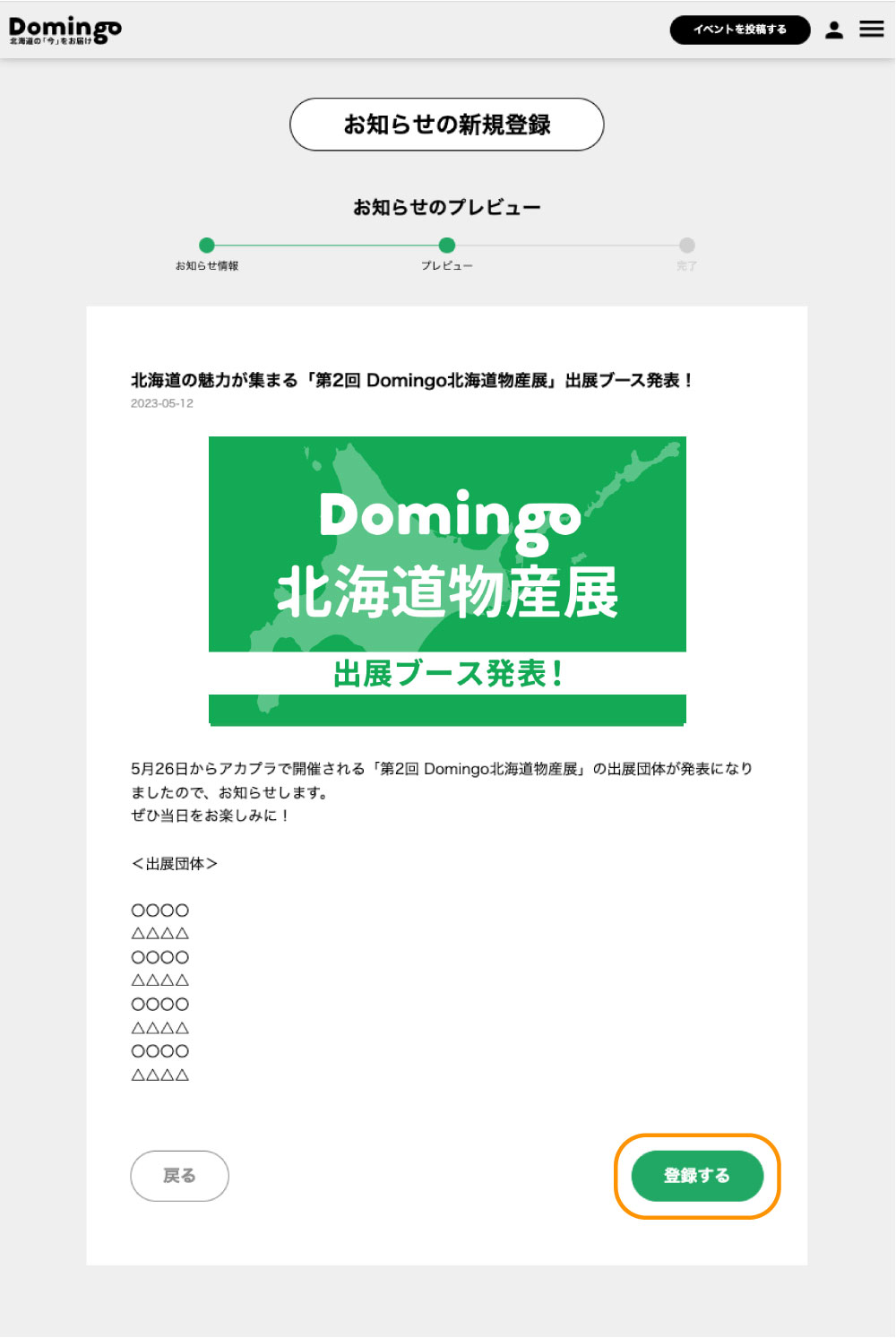
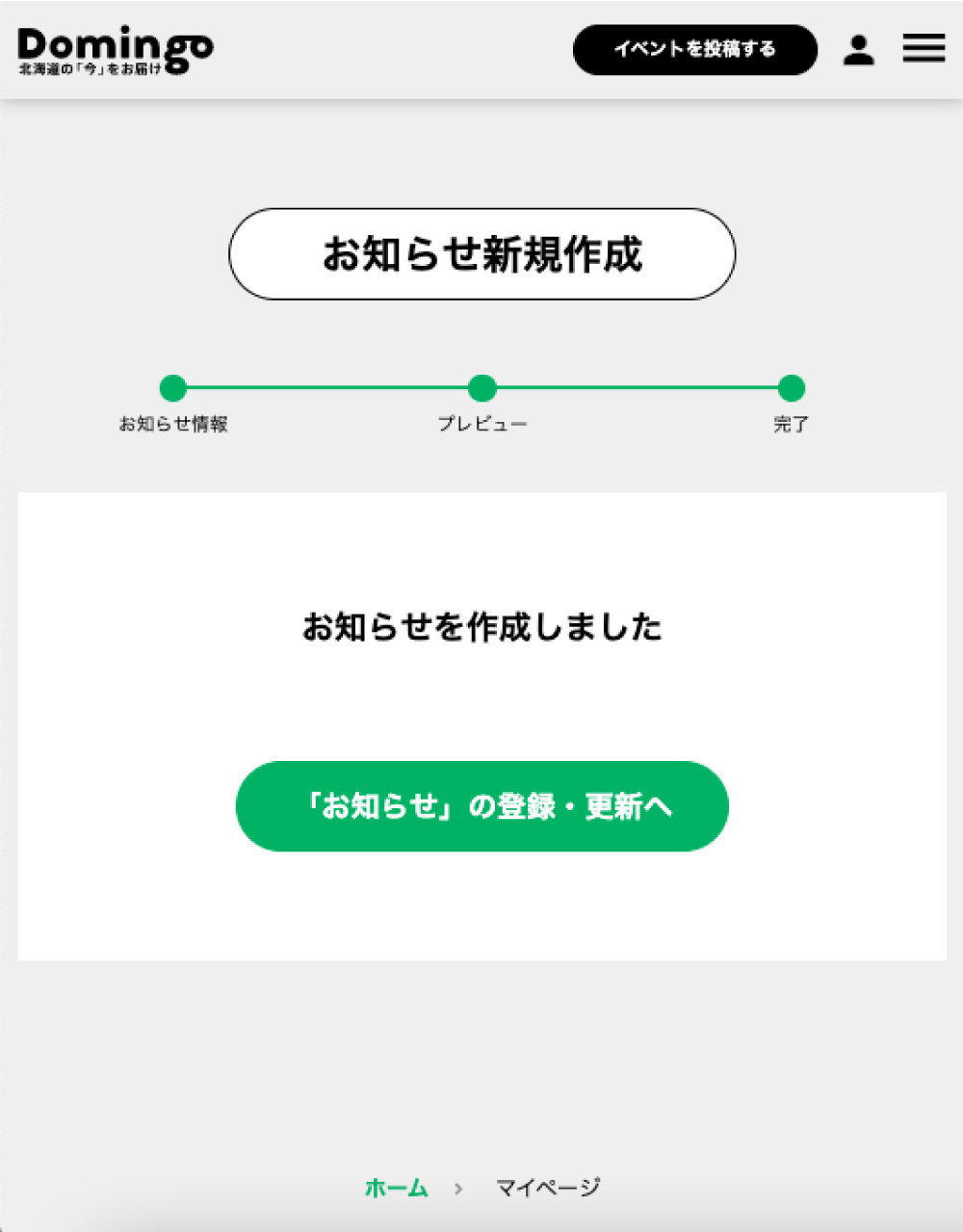
更新せずに下書きに保存する場合は、公開設定のチェック欄で「下書きとして保存する」にチェックを入れ、『下書き』ボタンをクリックしてください。下書きとして一度保存された状態になります。(下書きの状態は公開されていません。)
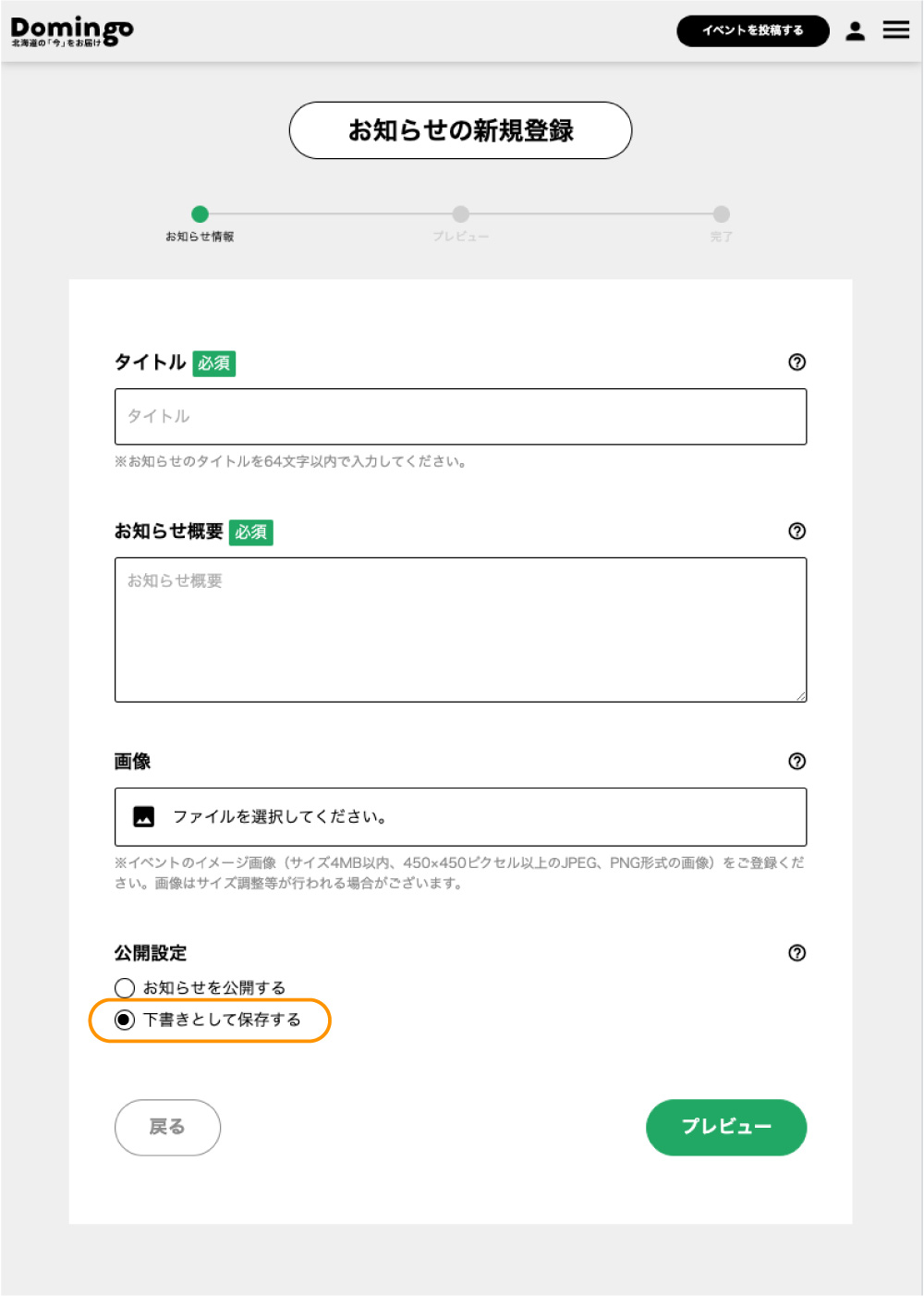
4-2. お知らせを修正する
①修正したいお知らせを選択
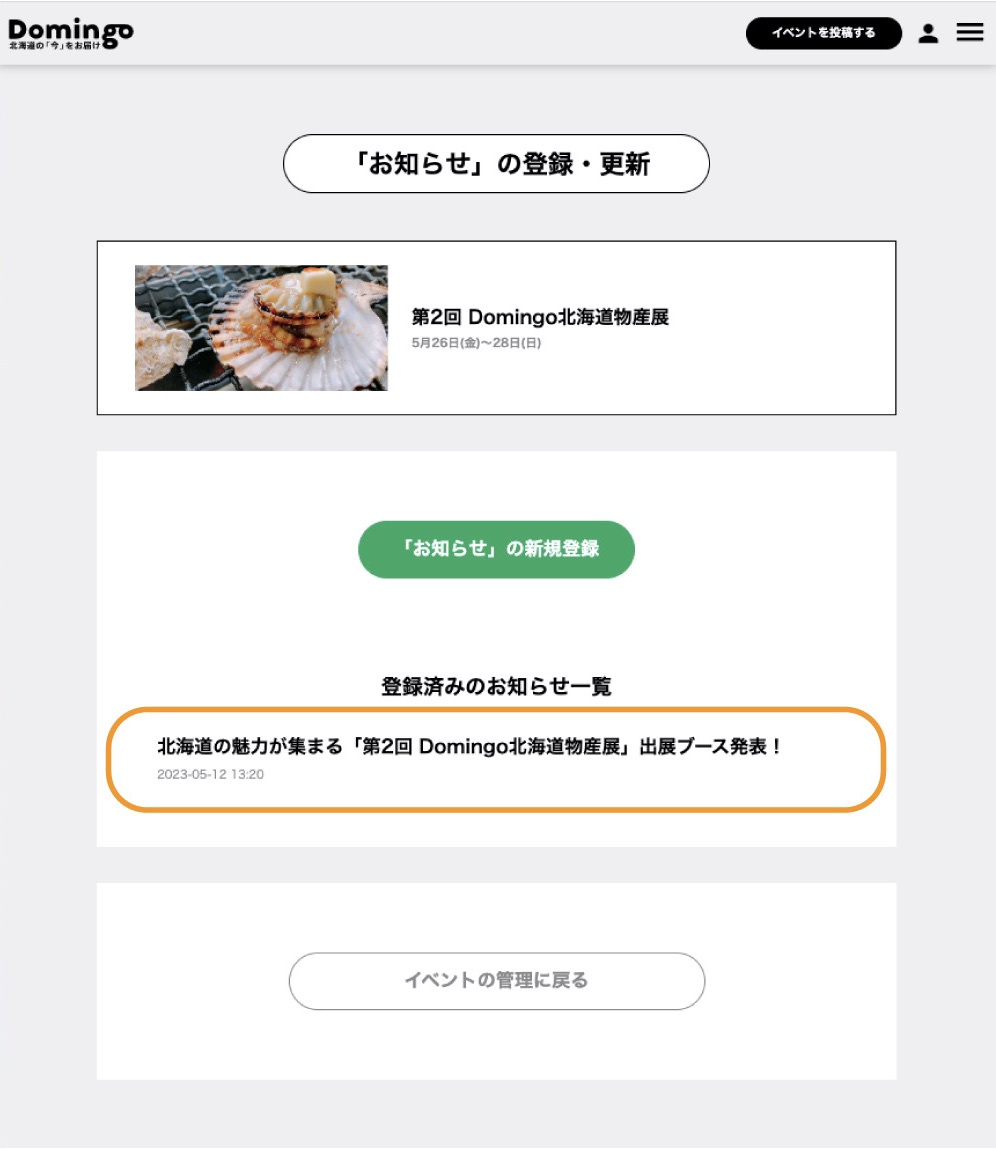
②お知らせの入力画面で修正を行う
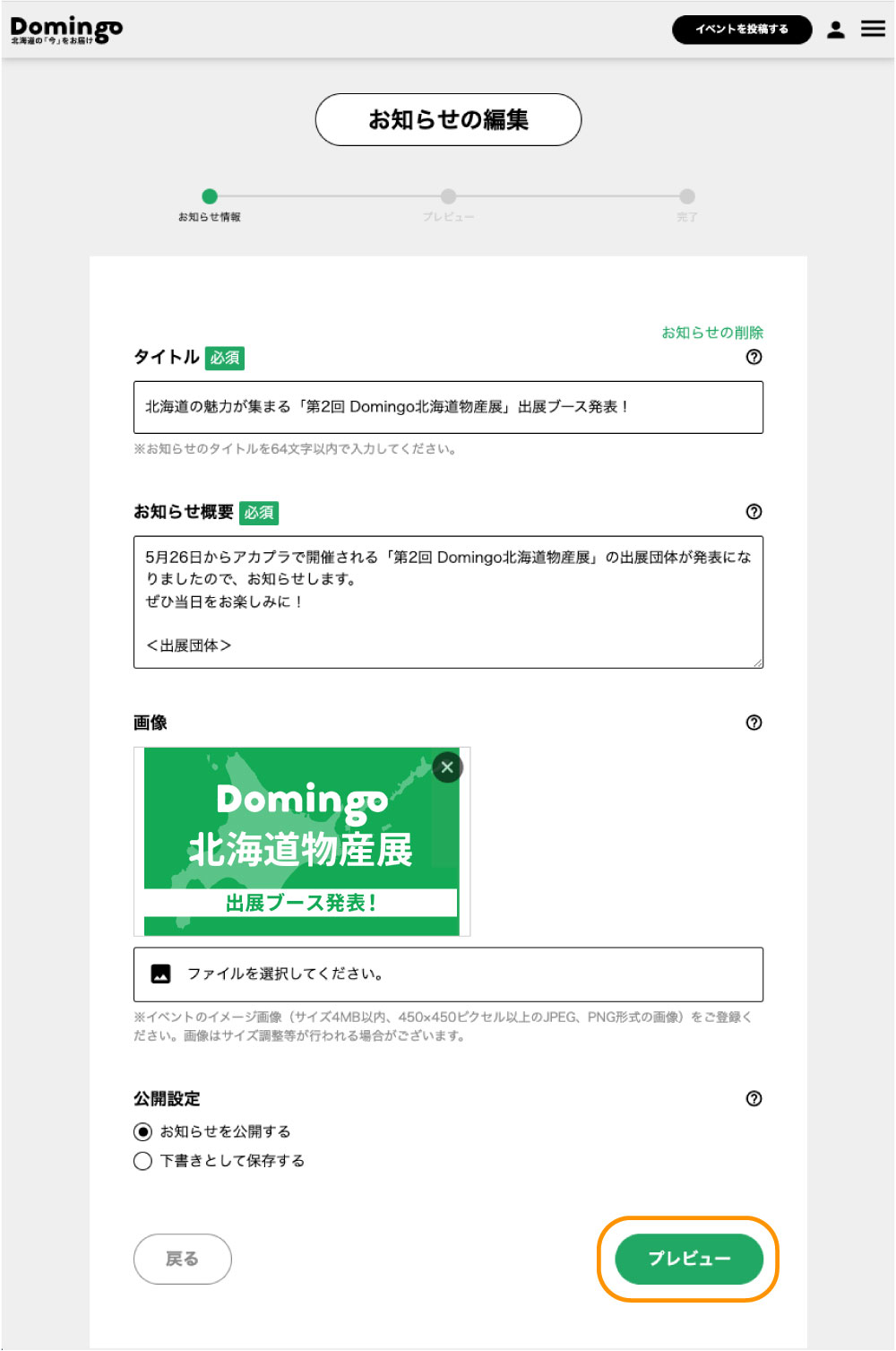
③プレビューを確認し、編集を完了する
プレビューの内容に問題なければ『編集を完了する』ボタンを押すと、修正された内容が更新されます。
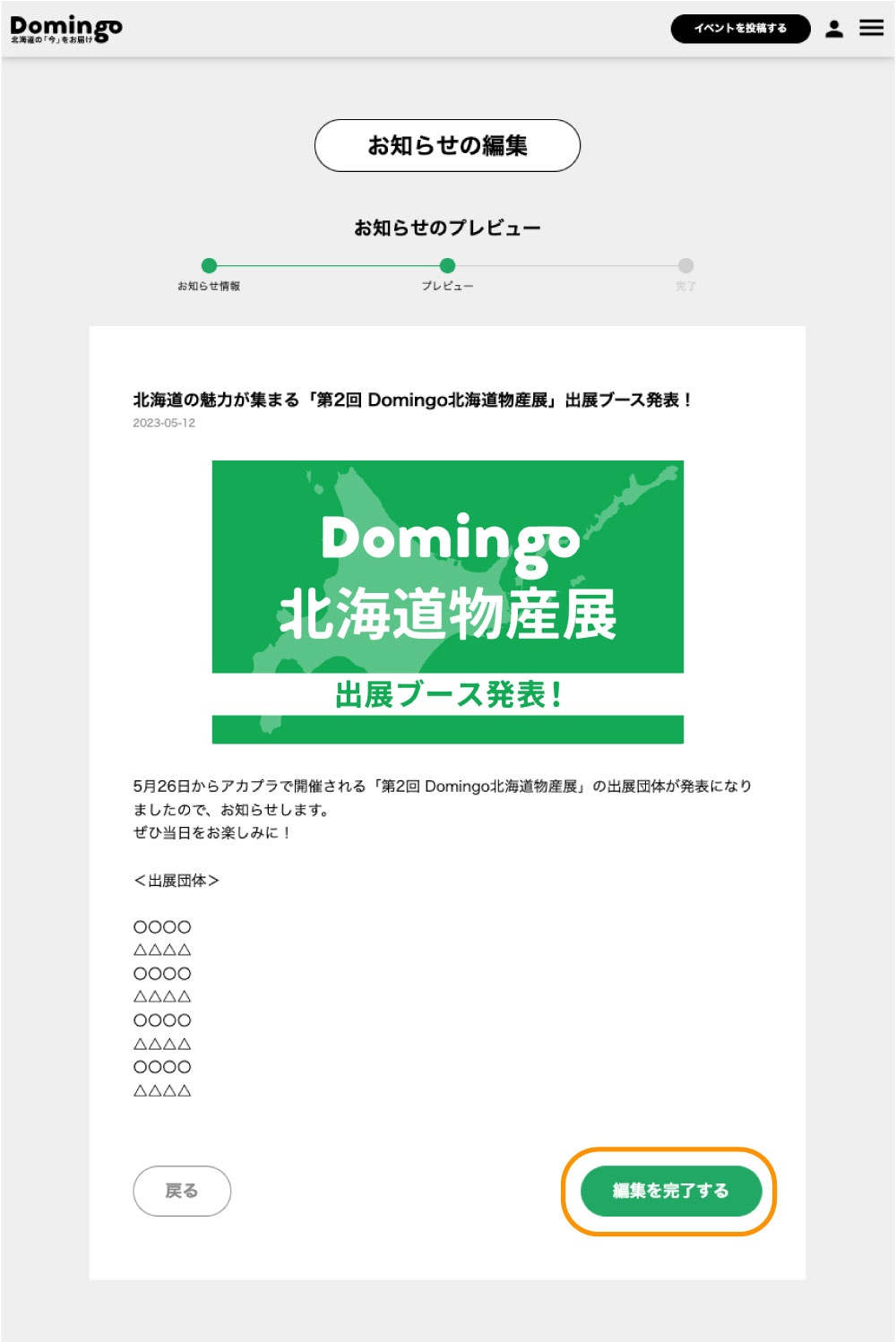

5. アカウントの管理
Domingoにサインインし、マイページからあなたのアカウントの管理を行います。サインイン後、Webサイトのヘッダーにある『マイページ』ボタンをクリックしてください。
アカウントの管理から、ユーザー名、メールアドレス、パスワードの変更、サインアウトを行うことができます。

最近のお知らせ
-

「北海道どさんこプラザ 町田店」に 北海道の魅力を紹介するデジタルサイネージが新登場!
2024.03.06
-

「どこ行く?ラビット・ユキネの北海道おでかけ情報」が新たに札幌PARCOビジョンでも放映スタート!
2024.01.18
-

「令和6年能登半島地震」復興支援企画実施のお知らせ
2024.01.11
-

【きたキッチン 北海道大学フェア×Domingo】「HOKUDAI Clark's Milk バウムクーヘン・マドレーヌセット」プレゼントキャンペーン応募規約
2023.04.03
-

「Domingo presents 北海道エアシステム(HAC)で行く利尻島・礼文島」プレゼントキャンペーン第6弾 応募規約
2022.10.28


